Samsung UN46D8000 Manuel du propriétaire
PDF
Télécharger
Document
E-MANUAL
imagine the possibilities
Thank you for purchasing this Samsung product.
To receive more complete service, please register
your product at
www.samsung.com/register
Model______________ Serial No.______________
Contenu
Fonctions de préférence
Menu des canaux
• Utilisation du service Smart Hub
203
• Utilisation du menu Chaîne
1
• Connexion au réseau par câble
52
• Vidéos
213
• Utilisation des chaînes favorites
11
• Connexion au réseau sans fil
63
• Musique
221
• Mémorisation des chaînes
13
• Réglage de l’horloge
86
• Photos
225
• Autres fonctions
15
• Blocage d’émissions
94
• Smart Hub - Fonction supplémentaire
227
• Autres fonctions
102
• Solutions économiques
107
• Fonction ISI (image sur image)
120
• Menu Soutien technique
123
Fonctions de base
• Modification du Image Mode preregle
17
• Ajustement des réglages de l’image
18
• Changement des Image Format
19
• Changement des options de l’image
24
Fonctions avancées
• Configuration du téléviseur avec un PC
37
• 3D
132
• Modification du mode Son préréglé
40
• Smart Hub
146
• Ajustement des réglages du son
41
• Configuration de Smart Hub
157
• Utilisation du service Samsung Apps
161
• AllShare™
185
• Anynet+(HDMI-CEC)
191
Autre information
• Dépannage
233
• Utilisation du verrou antivol Kensington
245
• Licence
247
Menu des canaux
❑❑ Utilisation du menu Chaîne
Appuyez sur la touche SMART HUB pour
choisir le menu que vous voulez. Chaque écran
sera affiché.
Recherche
Recommended
favoris
Programmer
Chaîne
Web Browser
Vidéos
Photos
Musique
Source
a Ouvrir une session
b Trier par
{ Mode édition
} Paramètres
●● L’image affichée varie selon le modèle.
▶
■■ Gestionnaire horaire
OO SMART HUB → Gestionnaire horaire → ENTERE
Vous pouvez regarder, modifier ou supprimer une émission réservée pour l’écoute.
Français
Utilisation de Écoute minuterie
Vous pouvez régler automatiquement le téléviseur sur la chaîne désirée selon le
jour et l’heure de votre choix.
NN Pour utiliser cette fonction, vous devez d’abord régler l’heure actuelle à l’aide
de la fonction Heure → Horloge dans le menu Système.
Pour utiliser la fonction Écoute minuterie, procédez comme suit :
◀
1. Appuyez sur ENTERE pour ajouter une écoute programmée.
2. Appuyez sur les touches l / r / u / d pour régler les éléments suivants :
Antenne, Chaîne, Répéter ou Heure de début.
Français
▶
●● Antenne : Permet de sélectionner le signal d’émission voulu.
●● Chaîne : Sélectionnez la chaîne désirée.
●● Répéter : Sélectionnez Une fois, Manuel, Sam~Dim, Lun~Ven ou Quotid.
pour effectuer le réglage voulu. Si vous choisissez Manuel, vous pouvez régler
la journée que vous voulez.
NN Le symbole c indique que la date est sélectionnée.
Date : Vous pouvez régler la date voulue.
◀
NN Elle est disponible lorsque vous sélectionnez Une fois dans Répéter.
Français
▶
●● Heure de début : Vous pouvez régler l’heure de début voulue.
NN Seules les chaînes mémorisées peuvent être réservées.
NN À l’écran Detailed information, vous pouvez modifier ou annuler l’information
relative à une réservation.
●● Annuler horaires: Permet d’annuler une émission réservée pour l’écoute.
●● Modifier: Permet de modifier une émission réservée pour l’écoute.
●● Retour: Permet de retourner à l’écran précédent.
◀
▶
Français
■■ Liste des chaînes
Vous pouvez afficher de l’information relative
aux chaînes, les Canaux ajoutés ou Favoris
1-5.
Liste des chaînes
Canaux ajoutés
6
Air
6-1
TV #6
7
Air
8
Air
9
Air
No Information
9-2
OO Lorsque vous appuyez sur la touche CH
LIST de la télécommande, l’écran
Liste des canaux s’affiche immédiatement.
●● Canaux ajoutés : Affiche toutes les chaînes
◀
TV #10
9-3
TV #11
9
Air
10-1
TV #12
10-2
TV #13
10
Air
11
Air
Air
a Antenne { Affich. programm. L Mode CH E Regarder k Page
●● L’image affichée varie selon le modèle.
▶
actuellement accessibles.
●● Favoris: Affiche toutes les chaînes favorites lorsque Favoris est réglé.
NN Si vous voulez visualiser les chaînes favorites que vous avez ajoutées,
appuyez sur la touche CH LIST et utilisez l ou r (touche Mode CH) pour
déplacer Favoris 1-5.
Français
NN Utilisation des touches de fonction avec la Liste des canaux.
●● a Rouge (Antenne) : Permet de permuter entre Air et Câble.
●● { Yellow (Affich. programm. / Affich. de la ch.): Permet d’afficher l’émission
lorsque la chaîne numérique est sélectionnée et de retourner à l’affichage des
chaînes.
●● l / r (Mode CH) : Permet de passer à Favori lorsque Canaux ajoutés est
réglé.
◀
●● E (Regarder) : Permet d'écouter la chaîne que vous sélectionnez.
●● k (Page) : Permet de passer à la page précédente ou suivante.
Icônes d’affichage de statut des chaînes
Icône
Fonctions
a
Une chaîne analogique.
)
Une émission réservée.
Français
▶
Comment utiliser Écoute minuterie dans Liste des canaux
(chaînes numériques seulement)
Lorsque vous réglez Écoute minuterie dans Liste des canaux, vous ne pouvez
régler l’émission que dans Affich. programm..
1. Appuyez sur la touche CH LIST, puis sélectionnez la chaîne numérique voulue.
2. Appuyez sur la touche { (Affich. programm.).
◀
3. Appuyez sur les touches u / d pour sélectionner l’émission voulue, puis
appuyez sur la touche E (Information).
4. Sélectionnez Écoute minuterie, puis appuyez sur la touche ENTERE.
NN Si vous voulez annuler Écoute minuterie, suivez les étapes 1 à 3. Sélectionnez
Annuler horaires.
Français
▶
■■ Chaîne
OO SMART HUB → Chaîne → ENTERE
Supprimez des chaînes ajoutées ou définissez
vos chaînes Favoris et utilisez le télé-horaire
des diffusions numériques. Sélectionnez une
chaîne à l’écran Tous les canaux ou Ch.
ajoutée. Modifiez les réglages de l’antenne ou
des chaînes à l’aide des menus dans l’angle
supérieur droit de l’écran.
◀
●●
●●
Chaîne
Tous les canaux
6
Air
10
Air
6-1
TV #6
10-1
TV #13
7
Air
10-2
TV #14
8
Air
11
Air
9
Air
12
Air
9-1
TV #9
13
Air
9-2
TV #10
13-1
TV #15
9-3
TV #11
14
Air
9-4
TV #12
15
Air
Tous les canaux
●● L’image affichée varie selon le modèle.
Antenne : Sélectionnez Air ou Câble.
Mode édition : Supprimez des chaînes assignées à Favori. Consultez
la rubrique « Utilisation des chaînes Favoris » pour obtenir des détails sur la
manière d’assigner une chaîne à « Mes chaînes ».
NN Si vous voulez modifier le mode chaîne, sélectionnez le mode parmi Tous
les canaux et Ch. ajoutée. L’écran sélectionné s’affiche.
■■
Français
▶
NN Utilisation de la touche TOOLS avec la Chaîne
●● Ajouter / Supprimer : Ajoutez ou supprimez une chaîne afin d’afficher
seulement les chaînes désirées.
NN REMARQUE
●● Toutes les chaînes supprimées sont affichées dans le menu Tous les
canaux.
●● Une chaîne affichée en gris indique que celle-ci a été supprimée.
◀
●● Le menu Ajouter ne s’affiche que pour les chaînes supprimées.
●● Modifier favori : Définissez les chaînes que vous regardez fréquemment en
tant que Favoris.
Consultez la rubrique « Utilisation des chaînes Favoris » pour obtenir des
détails sur la manière d’assigner une chaîne à « Favori ».
Français
▶
●● Modifier le nom du canal (chaînes analogiques seulement) : Assignez un
nom personnalisé à la chaîne.
●● Horaire des émissions (chaînes numériques seulement) : Affichez les
détails relatifs à l’émission diffusée sur une chaîne numérique sélectionnée.
Icônes d’affichage de statut des chaînes
Icône
◀
Fonctions
a
Une chaîne analogique.
c
Une chaîne est sélectionnée.
F
Une chaîne est réglée dans Favori 1-5.
Français
▶
❑❑ Utilisation des chaînes favorites
■■ Favori
OO SMART HUB → Favoris → ENTERE
Affichez toutes vos chaînes Favoris. Si vous voulez modifier le groupe de chaînes
favorites parmi les Favoris 1-5, placez le curseur sur le nom du groupe en
question. Ensuite, appuyez sur la touche ENTERE pour modifier le groupe
désiré.
◀
NN Le symbole « F » s’affiche et la chaîne est enregistrée en tant que chaîne
Favori.
Français
▶
1. À l’écran Chaîne , sélectionnez
s’affiche.
Mode édition. L’écran Mode édition
2. Appuyez sur la touche l / r / u / d pour sélectionner une chaîne à ajouter,
puis sur ENTERE.
NN Si vous voulez sélectionner toutes les chaînes, appuyez sur les touches l /
r / u / d pour sélectionner Choisir tout.
NN Le symbole c s’affiche à la gauche des fichiers choisis.
◀
3. Une fois terminé, appuyez sur la touche d pour sélectionner Modifier favori.
4. Ajoutez une chaîne dans les groupes favoris que vous désirez, soit de 1 à 5.
NN Il est possible de sélectionner un ou plusieurs groupes.
5. Une fois que vous avez modifié les réglages, la liste des chaînes pour chaque
groupe peut être visualisée dans «Favoris ».
Français
▶
❑❑ Mémorisation des chaînes
■■ MENUm → Chaîne → ENTERE
■■ Antenne (Air / Câble) t
Avant que votre téléviseur ne puisse commencer à mémoriser les chaînes
disponibles, vous devez spécifier le type de la source de signal branchée au
téléviseur (c’est-à-dire un système Air ou Câble).
◀
▶
Français
■■ Prog. auto
●● Air : Signal d’antenne de type Air.
●● Câble : Signal d’antenne de type Câble.
NN Au moment de la sélection du système de télévision par câble : STD, HRC et
IRC désignent différents systèmes de câblodistribution. Communiquez avec
votre câblodistributeur pour déterminer le système de câble de votre région. La
sélection de la source de signal est maintenant terminée.
◀
NN Une fois toutes les chaînes mémorisées, le téléviseur commence à éliminer les
chaînes brouillées. Le menu Prog. auto s’affiche alors.
Français
▶
❑❑ Autres fonctions
OO MENUm → Chaîne → ENTERE
■■ Suppression des chaînes brouillées
Cette fonction permet d’éliminer les chaînes brouillées après la programmation
automatique. Cette procédure peut prendre de 20 à 30 minutes.
Comment arrêter la recherche de chaînes brouillées
◀
1. Appuyez sur la touche ENTERE pour sélectionner Arrêt.
2. Appuyez sur la touche u pour sélectionner Oui.
3. Appuyez sur la touche ENTERE.
NN Cette fonction n’est disponible qu’en mode Câble.
Français
▶
■■ Syn. Précise
(chaînes analogiques seulement)
Si la réception est bonne, aucun réglage manuel n’est nécessaire; les réglages
sont effectués automatiquement durant la recherche et la mémorisation. Si le
signal d’une chaîne est faible ou de mauvaise qualité, effectuez un réglage manuel.
Faites défiler vers la gauche ou la droite jusqu’à ce que l’image soit claire.
NN Les réglages sont appliqués à la chaîne que vous écoutez présentement.
◀
NN Les canaux syntonisés mémorisés sont marqués d’un astérisque « * » à droite
de leur numéro, dans la zone d’affichage des canaux.
NN Pour rétablir la syntonisation de précision, sélectionnez Régler.
Français
▶
Fonctions de base
❑❑ Modification du Image Mode preregle
OO MENUm → Image → Image Mode → ENTERE
■■ Image Mode t
Sélectionnez le type d’image que vous préférez.
●● Dynamique : Convient aux pièces claires.
●● Standard : Convient aux environnements normaux.
◀
●● Naturel pour téléviseur à DEL / Détente pour téléviseur à écran plasma : Pour ne pas
fatiguer la vue.
●● Cinéma : Convient à l’écoute de films dans une pièce sombre.
●● Divertiss. : Convient aux films et aux jeux.
Français
▶
❑❑ Ajustement des réglages de l’image
OO MENUm → Image → ENTERE
■■ Contre-jour pour téléviseur à DEL / Lumière cellule pour téléviseur à écran plasma /
Contraste / Luminosité / Netteté / Couleur / Teinte (V/R)
Votre téléviseur est doté d’options de réglage qui vous permettent de régler la
qualité de l’image.
◀
NN Lorsque vous apportez des modifications aux options Contre-jour / Lumière
cellule, Contraste, Luminosité, Netteté, Couleur ou Teinte (V/R), l’affichage
à l’écran est adapté en conséquence.
NN En mode PC, il est possible de modifier uniquement les fonctions Contre-jour
/ Lumière cellule, Contraste, Luminosité et Netteté.
NN Ces réglages peuvent être ajustés et conservés pour chaque appareil externe
branché au téléviseur.
NN La diminution du niveau de luminosité de l’image réduit la consommation
d’énergie.
Français
▶
❑❑ Changement des Image Format
OO MENUm → Image → Réglage de l’écran → ENTERE
■■ Réglage de l’écran
●● Image Format : Votre câblosélecteur ou récepteur satellite peut également
disposer de ses propres tailles d’écran. Toutefois, nous vous recommandons
d’utiliser le mode 16:9 la plupart du temps.
◀
16:9 : Règle l’image au mode écran large 16:9.
Zoom1 : Permet un agrandissement modéré.
Zoom2 : Permet un plus grand agrandissement.
Format large : Permet d’augmenter le facteur de forme de l’image pour qu’elle
remplisse l’écran en entier.
NN Disponible pour le signal HD 1080i / 720p en mode 16:9.
Français
▶
4:3 : Règle l’image au mode écran normal 4:3.
NN Il ne faut pas utiliser le format d’image 4:3 pendant de longues périodes.
Les bordures affichées à gauche, à droite et au centre de l’écran peuvent
causer de la rémanence (brûlure d’écran), ce qui n’est pas couvert par la
garantie.
Plein écran : Affiche l’image entière non tronquée durant l’entrée de signaux
HDMI (720p / 1080i / 1080p) ou composante (1080i / 1080p).
◀
Image intel. 1 : Réduit l’image 16:9 de 50%.
Image intel. 2 : Réduit l’image 16:9 de 25 %.
NN Image intel. 1 n’est activé qu’en mode HDMI.
NN Image intel. 2 n’est activé qu’en mode HDMI ou DTV.
NN La taille de l’image peut varier en fonction de la résolution d’entrée au
moment de la lecture à l’aide de l’option Vidéos sous Smart Hub.
Français
▶
NN REMARQUE
●● Lorsque le mode Double (à, Œ) a été défini dans ISI (image sur image),
l’option Image Format ne peut être réglée.
●● Après avoir sélectionné Zoom1, Zoom2 ou Format large :
1. Appuyez sur la touche d pour sélectionner Position.
2. Appuyez sur la touche ENTERE.
◀
3. Appuyez sur la touche u ou d pour déplacer l’image vers le haut ou le
bas.
4. Appuyez sur la touche ENTERE.
5. Sélectionnez Fermer en appuyant sur les touches d et r en séquence.
Pour rétablir la position de l’image, sélectionnez Régler.
Français
▶
●● Après avoir sélectionné Plein écran en mode HDMI (1080i/1080p) ou
Composante (1080i/1080p), il est possible que vous deviez centrer l’image :
1. Appuyez sur la touche d pour sélectionner Position.
2. Appuyez sur la touche ENTERE.
3. Appuyez sur la touche u, d, l ou r pour déplacer l’image.
4. Appuyez sur la touche ENTERE.
◀
5. Sélectionnez Fermer en appuyant sur les touches d et r en séquence.
Pour rétablir la position de l’image, sélectionnez Régler.
Français
▶
●● HD (Haute définition) : 16:9 - 1080i/1080p (1920x1080), 720p (1280x720)
●● Les réglages peuvent être définis et mémorisés pour chacun des appareils
externes branchés à une entrée du téléviseur.
◀
Input Source
Image Format
ATV, AV, Composante (480i, 480p)
16:9, Zoom1, Zoom2, 4:3
HDMI (720p, 1080i, 1080p)
Image intel. 1
DTV(1080i), HDMI (720p, 1080i, 1080p)
Image intel. 2
DTV(1080i), Composante (1080i, 1080p), HDMI (720p,
1080i, 1080p)
16:9, 4:3, Format large, Plein écran
PC
16:9, 4:3
Français
▶
❑❑ Changement des options de l’image
■■ Réglages avancés
OO MENUm → Image → Réglages avancés → ENTERE
(Les Réglages avancés sont disponibles en mode Standard / Cinéma)
◀
Comparativement aux modèles antérieurs, les
nouveaux téléviseurs Samsung offrent une image plus
précise.
NN En mode PC, il est possible de modifier
uniquement les fonctions Gamma et Équilibrage
du blanc.
Réglages avancés
Tonalité noire
Off
Contraste dynam.
Arrêt
0
Gamma
Motif professionn.
Off
Mode RVB uniqu.
Arrêt
Espace couleur
Standard
Équilibrage du blanc
●● L’image affichée varie selon le
modèle.
Français
▶
●● Tonalité noire (Off / Foncé / Plus foncé / Le plus foncé) : Choisissez le
niveau de noir à l’écran pour régler la profondeur de ce dernier.
●● Contraste dyn. (Off / Basse / Moyen / Haute) : Règle le contraste de l’image.
●● Détail de l’ombrage (-2~+2) pour les téléviseurs à écran DEL série 7000 et ultérieure :
Augmente le niveau de luminosité d’images noires.
●● Gamma : Règle l’intensité de la couleur primaire.
●● Motif professionn. (Off / Motif1 / Motif2) : La fonction Motif professionn.
◀
permet de calibrer l’image. Si le menu d’affichage disparaît ou un menu autre
que le menu Image est ouvert, la calibration est enregistrée et la fenêtre Motif
professionn. disparaît.
Off : Désactive la fonction Motif professionn..
Motif1 : Il s’agit d’un écran d’essai conçu pour démontrer les effets des
réglages d’affichage sur les ombres.
Français
▶
Motif2 : Il s’agit d’un écran d’essai conçu pour démontrer les effets des
réglages d’affichage sur les couleurs.
NN Après avoir choisi Motif1 ou Motif2, vous pouvez ajuster tout réglage
avancé en fonction de l’effet désiré.
NN Pendant l’exécution de la fonction Motif professionn., vous n’entendrez
aucun son.
NN Activée seulement dans les modes DTV, Composante et HDMI.
◀
●● Mode RVB uniqu. (Off / Rouge / Vert / Bleu): Affiche les couleurs Rouge,
Vert et Bleu pour le réglage de précision de la teinte et de la saturation.
Français
▶
●● Espace couleur (Auto / Standard / Personnel) : Règle la gamme de couleurs
disponibles pour créer l’image.
NN Pour ajuster les options Couleur, Rouge, Vert, Bleu et Régler, fixez l’option
Espace couleur à Personnel.
●● Équilibrage du blanc : Règle la température de la couleur pour une image plus
naturelle.
◀
Décal.-R / Décal.-V / Décal.-B : Règle la profondeur de chaque couleur (rouge,
vert, bleu).
Gain-R / Gain-V / Gain-B : Règle la luminosité de chaque couleur (rouge, vert,
bleu).
Régler : Rétablit tous les réglages Équilibrage du blanc aux réglages par
défaut.
Français
▶
●● Équil. des blancs 10p (Off / On) : Contrôle l’équilibrage des blancs en
intervalles de 10 points en ajustant la luminosité du rouge, du vert et du bleu.
NN Accessible lorsque le mode image est réglé sur Cinéma et que la source
d’entrée externe est réglée à toutes les sources d’entrée.
NN N’est pas compatible avec tous les appareils externes.
Intervalle : Permet de sélectionner l’intervalle à régler.
Rouge : Règle le niveau du rouge.
◀
▶
Vert : Règle le niveau du vert.
Bleu : Règle le niveau du bleu.
Régler : Rétablit tous les réglages Équil. des blancs 10p aux réglages par
défaut.
Français
●● Ton chair : Rehausse le « ton chair » (rose) de l’image.
●● Amélioration des bords (Off / On) : Souligne le contour des objets.
●● Luminosité mouvem. (Off / On) : Réduit la consommation d’énergie en réglant
la luminosité.
NN 3D non compatible.
NN Lorsque vous modifiez un réglage de Contraste, Luminosité mouvem. est
réglé à Off.
◀
▶
Français
●● xvYCC (Off / On) : Le fait d’activer le mode xvYCC augmente les détails et
l’espace couleur durant l’écoute de films provenant d’un appareil externe (p.
ex., un lecteur de DVD) branché aux prises HDMI ou Composante IN.
NN Disponible lorsque le mode image est réglé sur Cinéma et que la source
d’entrée externe est réglée au mode HDMI ou Composante N’est pas
compatible avec tous les appareils externes.
●● LED Motion Plus (Off / On) pour les téléviseurs à DEL série 7000 et 7050 plus : Permet
◀
d’éliminer le flou et l’effet de saccade d’un grand nombre de scènes rapides
très animées afin de rendre l’image plus claire.
●● LED Motion Plus (Off / Normal / Cinéma / Message
défilant) pour les téléviseurs à DEL série 7000 et 7050 plus : Permet d’éliminer le flou et
l’effet de saccade d’un grand nombre de scènes rapides très animées afin de
rendre l’image plus claire.
Français
▶
■■ Options d’image
OO MENUm → Image → Options d’image → ENTERE
NN En mode PC, il est possible de modifier uniquement la Nuance Coul..
●● Nuance Coul. (Froide / Normal / Chaude1 / Chaude2)
NN L’option Chaude1 ou Chaude2 est
désactivée lorsque l’image est réglée au mode
Dynamique.
◀
NN Les réglages peuvent être ajustés et conservés
pour chaque appareil externe branché au
téléviseur.
Options d’image
Nuance coul.
Normal
Filtre de bruit num.
Auto
Filtre bruit MPEG
Auto
HDMI Black Level
Normal
Mode Film
Arrêt
Auto Motion Plus
Standard
DEL Intelligentes
Standard
●● L’image affichée varie selon le
modèle.
Français
▶
●● Filtre de bruit num. (Off / Basse / Moyen / Haute / Auto / Visualisation
auto) : Si le signal de diffusion capté par le téléviseur est faible, il est possible
d’activer la fonction Filtre de bruit num. pour aider à éliminer les parasites et
les images rémanentes qui apparaissent à l’écran.
NN Lorsque le signal est faible, sélectionnez une des autres options jusqu’à ce
que la meilleure image soit affichée.
Visualisation auto : Lorsque vous changez de chaîne analogiques, cette
option permet d’afficher la puissance du signal.
◀
NN Disponible seulement pour les canaux analogiques.
NN Lorsque la barre est verte, vous recevez le meilleur signal possible.
●● Filtre bruit MPEG (Off / Basse / Moyen / Haute / Auto) : Réduit les bruits
MPEG afin d’améliorer la qualité de l’image.
Français
▶
●● Nv nr HDMI (Normal / Basse) : Permet de sélectionner le niveau de noir à
l’écran pour régler la profondeur de ce dernier.
NN Disponible en mode HDMI seulement.
●● Mode Film (Off / Auto1 / Auto2 / Cinema Smooth pour téléviseur à écran plasma ):
Le téléviseur détecte et traite automatiquement les signaux de film provenant
de toutes les sources et règle l’image pour obtenir une définition optimale. La
fonction Cinema Smooth n’est activée que lorsqu’un signal HDMI 24 Hz est en
entrée.
◀
NN Disponible avec les modes TV, AV, COMPOSANTE (480i / 1080i) et HDMI
(480i / 1080i).
●● Auto Motion Plus (Off / Image claire / Standard / Lisse / Personnel /
Démo) pour les téléviseurs DEL : Élimine la traînée des scènes rapides très animées
afin de rendre l’image plus claire.
Français
▶
NN L’écran d’information de votre téléviseur affiche la résolution et la fréquence
du signal vidéo d’entrée (60 Hz). Cette fréquence affichée ne correspond
pas à ce que le téléviseur affiche au moyen de la fonction Auto Motion Plus.
NN S’il y a présence de bruit à l’écran, réglez l’option Auto Motion Plus à
Off. Si la fonction Auto Motion Plus est réglée à Personnel, vous pouvez
régler manuellement les options Réduction du flou, Réd. effet de flou ou
Régler.
NN Si la fonction Auto Motion Plus est réglée à Démo, vous pouvez comparer
◀
les différences entre les modes Off et On.
Réduction du flou : Règle le niveau de réduction du flou des sources vidéo.
Réd. effet de flou : Règle le niveau de réduction de l’effet de saccade des
sources vidéo pendant le visionnement d’un film.
Régler : Rétablit les paramètres personnalisés.
Français
▶
●● DEL Intelligentes (Off / Basse /standard / Haute / Démo)
pour les téléviseurs à DEL série 7900 et 8000 plus :
Commande le rétroéclairage à DEL
pour maximiser la clarté de l’image.
Démo: Affiche la différence entre les modes On et Off de DEL Intelligentes.
●● Noir de cinéma (Off / On) pour les téléviseurs à DEL série 7900 et 8000 (46~55 pouces) plus :
Permet d’obtenir une image plus immersive pour la résolution cinéma au
moyen d’une commande d’intensité lumineuse.
◀
▶
Français
■■ Réinitialisation de l’image (Oui / Non)
Rétablit le mode d’image courant à ses réglages par défaut.
◀
▶
Français
❑❑ Configuration du téléviseur avec un PC
Règle la source d’entrée à PC.
■■ Réglage Auto t
OO MENUm → Image → Réglage Auto → ENTERE
Règle automatiquement les paramètres, les fréquences et les positions.
NN Cette fonction n’est pas disponible lorsqu’un câble HDMI/DVI est branché.
◀
▶
Français
■■ Réglage de l’écran d’un PC
OO MENUm → Image→ Réglage de l’écran → PC Réglage de l’écran →
ENTERE
●● Grain / Affiné : Permet d’éliminer ou de réduire les parasites. Si le bruit n’est
pas éliminé en effectuant uniquement un réglage précis, réglez la fréquence le
mieux possible (Grain), puis procédez de nouveau à une syntonisation. Une
fois les parasites réduits, réajustez l’image pour la centrer sur l’écran.
●● Position : Permet de régler la position de l’écran du PC à l’aide des touches
◀
de direction (u / d / l / r).
●● Rétablir l’image : Rétablit l’image en fonction des réglages par défaut.
❑❑
Français
▶
Utilisation du téléviseur comme écran PC
Configuration du logiciel sur votre PC (sous Windows XP)
Les écrans de votre ordinateur peuvent différer en fonction de la version Windows et
de la carte graphique utilisées; si c’est le cas, les renseignements de configuration de
base doivent être presque toujours appliqués. (Sinon, communiquez avec le fabricant
de l’ordinateur ou votre détaillant Samsung.)
1. Cliquez sur « Panneau de configuration » dans le menu « Démarrer » de Windows.
◀
2. Cliquez sur « Apparence et Thèmes » dans la fenêtre « Panneau de configuration »
et la boîte de dialogue d’affichage s’affiche.
3. Cliquez sur « Affichage » et la boîte de dialogue « Propriétés de l’affichage »
s’affiche.
4. Cliquez sur l’onglet « Paramètres ».
●● Réglage du format approprié (résolution) [optimal : 1 920 X 1 080 pixels]
●● Si la boîte de dialogue comporte une option de fréquence de rafraîchissement
verticale, la valeur appropriée est « 60 » ou « 60 Hz ». Sinon, cliquez sur OK
pour fermer la boîte de dialogue.
Français
▶
Menu Son
❑❑ Modification du mode Son préréglé
OO MENUm → Son → Son Mode → ENTERE
■■ Son Mode t
●● Standard : Permet de sélectionner le mode sonore normal.
●● Musique : Permet d’accentuer la musique par rapport aux dialogues.
●● Cinéma : Permet d’obtenir le meilleur son pour les films.
◀
●● Voix claire : Permet d’accentuer les dialogues par rapport aux autres sons.
●● Amplification : Augmente l’intensité des sons aigus afin d’offrir aux personnes
malentendantes une meilleure expérience d’écoute.
NN If Sélect. le haut-parleur is set to Haut-p. externe, Son Mode is disabled.
Français
▶
❑❑ Ajustement des réglages du son
OO MENUm → Son → ENTERE
■■ SRS TruSurround HD (Off / On) t
(en mode sonore standard seulement).
Cette fonction offre une qualité audio virtuelle à 5.1 canaux avec une chaîne à
deux enceintes grâce à la technologie HRTF (Head Related Transfer Function).
NN Si Sélect. le haut-parleur est réglé à Haut-p. externe, SRS TruSurround HD
◀
est désactivé.
❑❑
Français
▶
■■ SRS TruDialog (Off / On)
(en mode sonore standard seulement).
Cette fonction permet d’augmenter l’intensité des dialogues par rapport à une
musique de fond ou des effets sonores afin de bien les entendre.
NN Si Sélect. le haut-parleur est réglé à Haut-p. externe, SRS TruDialog est
désactivé.
◀
▶
Français
■■ Égaliseur
Ajuste le mode sonore (mode Son standard seulement).
●● Balance G/D : Règle la balance entre les haut-parleurs droit et gauche.
●● 100 Hz / 300 Hz / 1 kHz / 3 kHz / 10 kHz (ajustement de la largeur de bande)
: Règle le niveau des fréquences de largeur de bande.
●● Régler : Rétablit les valeurs par défaut des réglages de l’égaliseur.
NN Si Sélect. le haut-parleur est réglé à Haut-p. externe, Égaliseur est
◀
désactivé.
▶
Français
■■ Options audio diffusion
●● Langue privilégiée
(chaînes numériques seulement)
La télédiffusion numérique assure la transmission simultanée de plusieurs
pistes de son (par exemple, la traduction simultanée de l’émission en langues
étrangères).
NN La langue sélectionnée doit faire partie de la liste des langues diffusées.
◀
▶
Français
●● Stéréo auto
Auto : Allows to switch between stéréo and mono Son automatically according
to digital broadcasts information.
Manuel : Allows to switch between stéréo and mono manually.
NN If Stéréo auto is set to Manuel, you can switch the Son by using Multi-
Track Son function.
◀
▶
Français
●● Son multi-piste (MTS) t (chaînes analogiques seulement)
Mono : Choisissez ce réglage pour les chaînes diffusées en monophonie ou en
cas de difficultés avec la réception d’un signal stéréophonique.
Stéréo : Choisissez ce réglage pour les chaînes diffusées en stéréophonie.
SAP : Choisissez ce réglage pour écouter une émission diffusée en mode SAP
(Separate Audio Program), habituellement un doublage en langue étrangère.
NN Selon le cas, une émission peut être écoutée en mode Mono, Stéréo ou
◀
SAP.
▶
Français
■■ Sortie SPDIF
L’interface numérique de Sony Philips (SPDIF) permet d’obtenir un signal sonore
numérique, réduisant l’interférence vers les haut-parleurs et les différents appareils
numériques tels qu’un récepteur A/V ou cinéma maison.
●● Format audio : Vous pouvez choisir le format de sortie sonore numérique
(SPDIF) pendant la réception d’une émission numérique à partir des options
PCM ou Dolby Digital.
◀
●● Retardateur audio : Corriger les problèmes de synchronisation audio-vidéo en
regardant un programme télévisé ou une vidéo et en écoutant une sortie audio
numérique au moyen d’un appareil externe tel qu’un récepteur audiovisuel (0
ms ~ 250 ms).
Français
▶
■■ Réglages des haut-parleurs
●● Sélect. le haut-parleur (Haut-p. externe / Haut-parleur TV) : Vous pourriez
entendre un écho du son en raison d’une différence de vitesse de décodage
du signal entre le haut-parleur principal et le récepteur audio. Le cas échéant,
réglez le téléviseur à Haut-p. externe.
NN REMARQUE
●● Lorsque l’option Sélect. le haut-parleur est réglée à Haut-p. externe,
◀
les touches de volume et MUTE ne fonctionneront pas et les réglages
du son seront limités.
●● Lorsque l’option Sélect. le haut-parleur est réglée à Haut-p. externe.
–– Haut-parleur TV : Off, Haut-p. externe : On
●● Lorsque l’option Sélect. le haut-parleur est réglée à Haut-parleur TV.
–– Haut-parleur TV : On, Haut-p. externe : On
●● Si vous ne recevez aucun signal sonore, le son sera coupé dans les
deux haut-parleurs.
Français
▶
●● Volume auto (Off / Normal / Nuit) : Choisissez l’option Normal pour égaliser
le niveau sonore de chaque chaîne.
Nuit : Ce mode offre une expérience sonore améliorée par rapport au mode
Normal, ne faisant pratiquement aucun bruit. Cette fonction est utile la nuit.
◀
▶
Français
■■ Audio 3D (Off / Basse / Moyen / Haute)
3D audio technology provides the immersive Son corresponding to the pop-up
effect of 3D video by audio depth control in perspective.
NN Possible seulement lorsque vous regardez une image 3D.
◀
▶
Français
■■ Réinitialisation du son (OK / Annuler)
Rétablit tous les réglages de l’image aux réglages prédéfinis par défaut en usine.
◀
▶
Français
Fonctions de préférence
❑❑ Connexion au réseau par câble
■■ Connexion à un réseau câblé
Vous pouvez connecter votre téléviseur à votre réseau à l’aide d’un câble d’une
des trois façons suivantes :
●● Vous pouvez relier votre téléviseur à votre réseau en branchant une extrémité
d’un câble réseau dans la prise réseau à l’arrière de votre téléviseur et l’autre
extrémité du câble dans un modem externe. Voir le diagramme ci-dessous.
◀
▶
Port de modem mural
Modem externe (ADSL/VDSL/
câblodistribution)
Câble de modem
LAN
Câble LAN
Français
●● Vous pouvez connecter votre téléviseur à votre réseau en branchant une
extrémité d’un câble réseau dans la prise réseau à l’arrière de votre téléviseur
et l’autre extrémité du câble dans un routeur IP connecté à un modem externe.
Utilisez un câble LAN pour cette connexion. Voir le diagramme ci-dessous.
Port de modem mural
LAN
Routeur IP
Modem externe
(pourvu d’un serveur utilisant le
(ADSL/VDSL/câblodistribution)
protocole DHCP)
◀
▶
Câble de modem
Câble LAN
Français
Câble LAN
●● Selon la configuration de votre réseau, vous pouvez peut-être relier votre
téléviseur à votre réseau en branchant une extrémité d’un câble LAN dans la
prise réseau à l’arrière de votre téléviseur et l’autre extrémité dans une prise
réseau murale. Voir le diagramme ci-dessous. Veuillez noter que la prise murale
doit être reliée à un modem ou à un routeur ailleurs dans votre résidence.
Port LAN mural
LAN
◀
▶
Câble LAN
Français
●● Si vous possédez un réseau dynamique, vous devez utiliser un modem ou routeur
LNPA prenant en charge le protocole DHCP (Dynamic Host Configuration Protocol).
Les modems et routeurs qui prennent en charge le protocole DHCP fournissent
l’adresse IP, le masque de sous-réseau, la passerelle et les valeurs DNS dont votre
téléviseur a besoin pour accéder à Internet, de sorte que vous n’avez pas à les entrer
manuellement. La plupart des réseaux domestiques sont des réseaux dynamiques.
◀
Certains réseaux demandent une adresse IP statique. Si votre réseau nécessite une
adresse réseau statique, vous devez entrer manuellement les valeurs de l’adresse IP,
du masque de sous-réseau, de la passerelle et du DNS à l’écran de configuration du
câble de votre téléviseur lors de la configuration de votre connexion au réseau. Pour
obtenir les valeurs de l’adresse IP, du masque de sous-réseau, de la passerelle et du
DNS, veuillez communiquer avec votre fournisseur d’accès Internet. Si vous avez un
ordinateur Windows, vous trouverez ces valeurs dans votre ordinateur.
NN Vous pouvez utiliser un modem LNPA qui prend en charge le protocole DHCP
si votre réseau nécessite une adresse IP statique. Les modems LNPA qui
prennent en charge le protocole DHCP permettent aussi d’utiliser des adresses IP
statiques.
Français
▶
■■ Paramètres du réseau
OO MENUm → Réseau → Paramètres réseau → ENTERE
Configurez le réseau de manière à pouvoir utiliser divers services Internet, comme
Smart Hub et AllShare™, et procédez à la mise à niveau du logiciel.
■■ État du réseau
OO MENUm → Réseau → État du réseau → ENTERE
◀
Vous pouvez vérifier le réseau et l’état de la connexion Internet en cours.
Français
▶
■■ Paramètres AllShare
OO MENUm → Réseau → Paramètres AllShare → ENTERE
Détermine s’il faut utiliser le contenu des messages texte de l’arrivée des appels
et les rendez-vous fixés à l’aide du réseau. Pour en savoir plus sur la configuration
des options, reportez-vous aux instructions « AllShare ».
■■ SWL(Samsung wireless Link)
OO MENUm → Réseau → SWL(Samsung wireless Link) → ENTERE
◀
Vous pouvez facilement connecter le téléviseur à des appareils sans fil. Pour
en savoir plus sur la configuration des options, reportez-vous aux instructions
«Connexion au réseau par câble».
Français
▶
■■ Paramètres réseau (Auto)
Utilisez les paramètres de réseau automatiques Paramètres réseau lorsque vous
branchez votre téléviseur à un réseau prenant en charge le protocole DHCP. Pour
configurer automatiquement la connexion au réseau câblé de votre téléviseur,
suivez les étapes suivantes :
Configuration automatique
◀
1. Allez à l’écran Paramètres réseau. Pour y entrer, suivez les indications de
Paramètres réseau.
▶
Paramètres du réseau
2. Sélectionnez Câble.
Sélectionnez un type de connexion au réseau.
Câble
3. L’écran d’essai s’affiche et le paramétrage
du réseau est effectué.
Sans fil (généraux)
WPS (PBC)
One Foot Connection
Précédent
Connexion au réseau à l’aide
d’un câble. Assurez-vous que le
●● L’image affichée varie selon le modèle.
Français
Suivant
câble LAN est connecté.
Annuler
NN Si elle ne se règle pas automatiquement,
vérifiez la connexion du port LAN.
Paramètre réseau
6/6
Câble network and Internet connection completed.
Adresse MAC
00:12:fb:2b:56:4d
Adresse IP
192.168.11.4
Masque de sous255.255.255.0
NN Si vous ne trouvez pas les valeurs de
connexion au réseau ou si vous voulez
établir la connexion manuellement, utilisez
l’option « Manuel ». Consultez la rubrique
suivante, « Configuration manuelle ».
◀
SEC_LinkShare
réseau
Passerelle
Serveur DNS
192.168.11.1
192.168.11.1
Préc.
Réessayer
Paramètres IP
La connexion à Internet a réussi.
Si vous éprouvez des difficultés à utiliser le service Internet, communiquez avec
OK
votre fournisseur de service Internet.
●● L’image affichée varie selon le modèle.
▶
Français
■■ Paramètres réseau (Manuel)
Utilisez la configuration manuelle du réseau lorsque vous branchez votre téléviseur
à un réseau qui exige une adresse IP statique.
Obtention des valeurs de connexion au réseau
Pour obtenir les valeurs de connexion au réseau sur la plupart des ordinateurs
Windows, suivez les étapes suivantes :
◀
1. Cliquez avec le bouton de droite sur l’icône « Réseau » dans l’angle inférieur
droit de l’écran.
2. Cliquez sur « État » dans le menu contextuel qui s’affiche.
3. Cliquez sur l’onglet « Soutien technique » dans la boîte de dialogue qui s’affiche.
4. Sous l’onglet « Soutien technique », cliquez sur le bouton « Détails ». Les
valeurs de connexion au réseau sont affichées.
Français
▶
Configuration manuelle
Pour configurer manuellement la connexion au réseau sans fil de votre téléviseur,
suivez les étapes suivantes :
1. Suivez les étapes 1 et 2 de la procédure «
Configuration automatique ».
2. Sélectionnez les Param. IP à l’écran d’essai du
réseau.
◀
3. Réglez Mode IP à Manuel.
4. Appuyez sur la touche d de la télécommande
pour aller au menu Adresse IP.
Paramètres IP
Mode IP
Manuel
Adresse IP
0.0.0.0
Masque de sous-réseau
0.0.0.0
Passerelle
0.0.0.0
Mode DNS
Manuel
Serveur DNS
0.0.0.0
OK
● L’image affichée varie selon le modèle.
Français
▶
5. Entrez les valeurs Adresse IP, Masq. sous-réseau, Passerelle et Serveur DNS.
Utilisez les touches numériques de la télécommande pour entrer les valeurs
numériques et les touches fléchées pour vous déplacer d’un champ à l’autre.
6. Une fois terminé, sélectionnez OK.
7. L’écran d’essai s’affiche et le paramétrage du réseau est effectué.
◀
▶
Français
❑❑ Connexion au réseau sans fil
■■ Connexion à un réseau sans fil
Pour connecter votre téléviseur à un réseau sans fil, vous pouvez utiliser l’adaptateur
LAN sans fil Samsung auquel est branché le téléviseur.
Port LAN mural
Routeur IP sans fil (point d’accès pourvu
d’un serveur utilisant le protocole DHCP)
◀
▶
Câble LAN
Français
L’adaptateur LAN sans fil Samsung prend en charge les protocoles de communication
IEEE 802.11a/b/g et n. Samsung recommande l’utilisation du protocole IEEE 802.11n.
Lorsque vous regardez une vidéo à partir de la connexion IEEE 802.11b/g, il pourrait y
avoir de l’interférence pendant la lecture.
NN REMARQUE
●● Pour utiliser un réseau sans fil, votre téléviseur doit être branché à un routeur IP
◀
sans fil (un routeur ou un modem). Si le routeur IP sans fil est compatible avec
le mode DHCP, le téléviseur doit utiliser une adresse IP statique ou DHCP pour
pouvoir établir la connexion au réseau sans fil.
●● Sélectionnez une chaîne inutilisée pour le routeur IP sans fil. Si cette chaîne
est utilisée par un autre appareil à proximité, il y aura des interférences et la
communication échouera.
Français
▶
●● Si un autre système de sécurité que ceux indiqués ci-dessous est appliqué, il
ne fonctionnera pas sur le téléviseur.
●● Si le mode (Greenfield) 802.11n à débit élevé pur est sélectionné et que le type
de chiffrement est réglé à WEP, TKIP ou TKIP AES (WPS2 mixte) pour votre
point d’accès, les téléviseurs Samsung ne reconnaissent pas la connexion
conformément aux nouvelles spécifications de certification de produits sans fil.
●● Si votre point d’accès prend en charge WPS (Configuration Wi-Fi protégée),
◀
vous pouvez vous connecter au réseau à l’aide de la configuration par touches
(PBC) ou d’un numéro d’identification personnel (PIN). WPS configurera
automatiquement les clés SSID et WPA, peu importe le mode.
Français
▶
●● Si votre routeur, modem ou dispositif n’est pas certifié, vous ne pourrez
peut-être pas le brancher au téléviseur à l’aide de « l’adaptateur LAN sans fil
Samsung ».
●● Méthodes de connexion : Vous pouvez configurer la connexion à un réseau
sans fil de six façons.
–– Configuration automatique (utilisation de la fonction de recherche
automatique de réseau)
◀
–– Réglage manuel
▶
–– WPS(PBC)
–– One Foot Connection
–– Plug & Access
–– SWL(Samsung Wireless)
Français
■■ Paramètres réseau (Auto)
◀
La plupart des systèmes de réseau sans fil sont équipés d’un système de sécurité
optionnel qui exige des dispositifs accédant au réseau par un point d’accès de
transmettre un code de sécurité crypté appelé clé d’accès ou code de sécurité.
Le code de sécurité est constitué d’un mot de passe (phrase), habituellement un
mot ou une série de lettres et de chiffres d’une longueur particulière que l’on vous
a demandé d’entrer lors de la configuration de la sécurité de votre réseau sans fil.
Si vous avez utilisé cette méthode de configuration de connexion au réseau et que
vous avez un code de sécurité pour votre réseau sans fil, vous devrez entrer le mot
de passe pendant le processus de configuration.
Paramètres du réseau
Configuration automatique
2/6
Sélectionnez un type de connexion au réseau.
1. Allez à l’écran Paramètres réseau. Pour y
entrer, suivez les indications de Paramètres
réseau.
2. Sélectionnez Sans fil (généraux).
Câble
Sans fil (généraux)
WPS (PBC)
Précédent
Configurer votre réseau sans fil en
sélectionnant votre point d’accès.
One Foot Connection
code de sécurité.
●● L’image affichée varie selon le modèle.
Français
Suivant
Vous devrez peut-être entrer le
Annuler
▶
3. La fonction Réseau cherche des réseaux sans fil disponibles. Les réseaux sont
affichés dans une liste.
4. À partir de la liste de réseaux, appuyez sur la touche u ou d pour sélectionner
un réseau, puis appuyez sur ENTERE.
NN Lorsque l’option du point d’accès est réglée sur « Hidden (Invisible) », vous
devez sélectionner l’option Ajouter réseau, puis entrer le Nom du réseau
(SSID) et le Code de sécurité appropriés pour établir la connexion.
◀
5. Si l’écran Sécurité s’affiche, passez à l’étape 6. Si vous choisissez le point
d’accès dépourvu d’un code de sécurité, passez à l’étape 7.
Français
▶
6. Si le point d’accès exige un code de
sécurité, entrez-le (code de sécurité ou
NIP), puis sélectionnez Fait.
NN Au moment d’entrer le code de sécurité
(code de sécurité ou NIP), utilisez
les touches u / d / l / r de votre
télécommande pour sélectionner les
chiffres et les caractères.
◀
Paramètre réseau
4/6
Entrez le code de sécurité.
0 entré
a
b
c
d
e
f
1
2
3
g
h
i
j
k
l
4
5
6
m
n
o
p
q
r
7
8
9
s
t
u
v
w
x
y
z
0
a/A
Supprimer
Précédent
Suivant
Annuler
Espace
●● L’image affichée varie selon le modèle.
NN Vous pouvez trouver le mot de passe dans l’un des écrans de configuration
utilisés pour la configuration de votre routeur ou modem.
7. L’écran d’essai s’affiche et le paramétrage du réseau est effectué.
NN Si la saisie du code de sécurité échoue (code de sécurité ou NIP),
sélectionnez Régler ou Param. IP.
NN Si vous voulez établir la connexion manuellement, sélectionnez les Param.
IP. Consultez la rubrique suivante, « Configuration manuelle ».
Français
▶
■■ Réglage du réseau (Manuel)
Utilisez la configuration manuelle du réseau lorsque vous branchez votre téléviseur
à un réseau qui exige une adresse IP statique.
Obtention des valeurs de connexion au réseau
Pour obtenir les valeurs de connexion au réseau sur la plupart des ordinateurs
Windows, suivez les étapes suivantes :
◀
1. Cliquez avec le bouton de droite sur l’icône « Réseau » dans l’angle inférieur
droit de l’écran.
2. Cliquez sur « État » dans le menu contextuel qui s’affiche.
3. Cliquez sur l’onglet « Soutien technique » dans la boîte de dialogue qui s’affiche.
4. Sous l’onglet « Soutien technique », cliquez sur le bouton « Détails ». Les
valeurs de connexion au réseau sont affichées.
Français
▶
Configuration manuelle
Pour configurer manuellement la connexion au réseau sans fil de votre téléviseur,
suivez les étapes suivantes :
1. Suivez les étapes 1 et 2 de la procédure « Configuration automatique ».
2. Sélectionnez les Param. IP à l’écran d’essai
du réseau.
Mode IP
3. Réglez Mode IP à Manuel.
◀
Paramètres IP
4. Appuyez sur la touche d de la télécommande
pour aller au menu Adresse IP.
5. Entrez les valeurs Adresse IP, Masq. sousréseau, Passerelle et Serveur DNS. Utilisez les
touches numériques de la télécommande pour
entrer les valeurs numériques et les touches
fléchées pour vous déplacer d’un champ à l’autre.
Manuel
Adresse IP
0.0.0.0
Masque de sous-réseau
0.0.0.0
Passerelle
0.0.0.0
Mode DNS
Manuel
Serveur DNS
0.0.0.0
OK
● L’image affichée varie selon le modèle.
6. Une fois terminé, sélectionnez OK.
7. L’écran d’essai s’affiche et le paramétrage du réseau est effectué.
Français
▶
■■ Réglage du réseau (WPS(PBC))
Configuration à l’aide de WPS(PBC)
Si votre routeur possède une touche WPS(PBC), suivez les étapes suivantes :
1. Allez à l’écran Paramètres réseau. Pour y
entrer, suivez les indications de Paramètres
réseau.
2/6
Sélectionnez un type de connexion au réseau.
Câble
Sans fil (généraux)
WPS (PBC)
2. Sélectionnez WPS(PBC).
◀
Paramètres du réseau
One Foot Connection
Précédent
Branchez-vous au point d’accès
facilement en appuyant sur la
cette option si votre point d’accès
prend en charge la configuration
3. Appuyez sur la touche WPS(PBC) du
routeur en moins de deux minutes. Le
téléviseur acquiert automatiquement
toutes les valeurs réseau nécessaires et se
connecte à votre réseau.
par touches (PBC)
●● L’image affichée varie selon le modèle.
4. L’écran d’essai s’affiche et le paramétrage du réseau est effectué.
Français
Suivant
touche WPS(PBC). Choisissez
Annuler
▶
■■ Paramètres réseau (One Foot Connection)
La fonction One Foot Connection permet de brancher votre téléviseur Samsung
automatiquement à un routeur sans fil Samsung. Si votre routeur sans fil ne
prend pas en charge la fonction One foot Connection, vous devez effectuer la
connexion en utilisant une des autres méthodes.
NN Vous pouvez vérifier la liste des appareils prenant en charge la fonction One
Foot Connection sur le site Web www.samsung.com.
◀
▶
Français
Configuration à l’aide de One Foot Connection
Mettez le point d’accès et le téléviseur sous tension.
1. Allez à l’écran Paramètres réseau. Pour y
entrer, suivez les indications de Paramètres
réseau.
Paramètres du réseau
Sélectionnez un type de connexion au réseau.
Câble
Sans fil (généraux)
WPS (PBC)
2. Sélectionnez One Foot Connection.
2/6
Précédent
Configurez le réseau sans fil
automatiquement si votre point
One Foot Connection
Suivant
d’accès prend en charge la
connexion « One Foot Connection
Annuler
». Choisissez cette connexion
après avoir placé le point
d’accès à 25 cm (10 po) de votre
téléviseur.
◀
●● L’image affichée varie selon le modèle.
Français
▶
3. Placez le point d’accès en parallèle avec l’adaptateur LAN sans fil en veillant à ce
que l’écart soit d’au plus 25 cm.
NN Si le téléviseur n’est pas connecté à votre routeur à l’aide de la fonction One
Foot Connection, une fenêtre contextuelle s’ouvre à l’écran vous informant
que la connexion a échoué. Si vous voulez utiliser de nouveau la fonction One
Foot Connection, réinitialisez le PA, déconnectez l’adaptateur LAN sans fil
Samsung puis recommencez depuis l’étape 1. Vous pouvez également choisir
une des autres méthodes de connexion.
◀ 4. L’écran d’essai s’affiche et le paramétrage du réseau est effectué.
5. Placez le routeur sans fil à l’emplacement souhaité.
NN Si les paramètres de ce dernier ont changé ou s’il s’agit d’un nouveau routeur
sans fil, vous devez recommencer la procédure One Foot Connection, depuis
l’étape 1.
Français
▶
■■ Paramètre réseau (Plug & Access)
La fonction Plug & Access vous permet de connecter facilement votre routeur
sans fil Samsung au téléviseur Samsung à l’aide de la clé USB. Si votre point
d’accès de marque autre que Samsung ne prend pas en charge la fonction Plug &
Access, vous devez effectuer la connexion en utilisant une des autres méthodes.
NN Vous pouvez vérifier la liste des appareils prenant en charge la fonction Plug &
Access sur le site Web www.samsung.com.
◀
▶
Français
Configuration à l’aide de la fonction Plug & Access
Mettez le point d’accès et le téléviseur sous tension.
1. Insérez la clé USB dans les PA sans fil Samsung et vérifiez l’état du DEL des
AP (clignotement → on).
2. Retirez ensuite la clé USB et insérez-la dans le téléviseur Samsung.
3. Attendez jusqu’à ce que la connexion soit établie automatiquement.
NN Si le téléviseur n’est pas connecté à votre PA à l’aide de la fonction Plug
◀
& Access, une fenêtre contextuelle s’ouvre à l’écran vous informant que la
connexion a échoué. Si vous voulez utiliser de nouveau la fonction Plug &
Access, réinitialisez le PA, déconnectez l’adaptateur LAN sans fil Samsung
puis recommencez depuis l’étape 1. Vous pouvez également choisir une
des autres méthodes de connexion.
Français
▶
4. L’écran d’essai s’affiche et le paramétrage du réseau est effectué.
5. Placez le point d’accès à l’emplacement souhaité.
NN Si les paramètres du point d’accès ont changé ou s’il s’agit d’un nouveau
point d’accès, vous devez recommencer la procédure Plug & Access,
depuis l’étape 1.
◀
▶
Français
Niveau de priorité - Q deS
Le routeur sans fil Samsung est un mode AV HD continu pour le téléviseur
numérique Samsung C’est une fonction distinctive de notre produit.
Le routeur sans fil Samsung peut être connecté à de nombreux appareils, comme
un ordinateur portatif, un cellulaire, un lecteur de disques Blu-ray, etc.
◀
En cas de connexion du téléviseur Samsung au routeur sans fil Samsung, celuici connecte en priorité le téléviseur Samsung par rapport aux autres appareils
branchés.
Cette fonction vous permet d’obtenir les meilleurs contenus diffusés en mode
continu et à un débit rapide.
●● Augmentez la vitesse de connexion en accordant la priorité de la largeur de
bande à votre téléviseur (marche/arrêt, en option).
●● En accordant la priorité au téléviseur Samsung, vous profitez d’un contenu HD
sans mise en mémoire-tampon.
●● La vitesse de connexion peut varier en fonction de l’environnement du réseau.
Français
▶
■■ Paramètres réseau (Ad-Hoc)
Vous pouvez établir une connexion à un appareil mobile prenant en charge
le mode ad hoc sans point d’accès par le biais de « l’adaptateur LAN sans fil
Samsung ». Une fois la connexion établie avec un appareil mobile, vous pouvez
utiliser les fichiers de ce dernier ou vous brancher à Internet à l’aide de la fonction
AllShare ou multimédia.
Configuration à l’aide de WPS(PBC)
◀
1. Allez à l’écran Paramètres réseau. Pour y entrer, suivez les indications de
Paramètres réseau.
2. Sélectionnez Sans fil (généraux).
Français
▶
3. Lorsque la recherche d’un appareil mobile est terminée, définissez le Nom du
réseau(SSID) et le code de sécurité de l’appareil, puis procédez à la connexion
au réseau.
NN Si le réseau ne fonctionne pas normalement, vérifiez de nouveau le Nom
du réseau (SSID) et le code de sécurité. Un mauvais code de sécurité peut
empêcher le téléviseur de fonctionner correctement.
NN Si un appareil est connecté une fois, il figure dans la liste des paramètres du
◀
réseau. Lorsque vous établissez la connexion à nouveau avec celui-ci, vous
pouvez le trouver dans la liste des paramètres du réseau.
Français
▶
■■ SWL(Samsung Wireless Link)
Cette fonction permet de brancher un appareil Samsung qui prend en charge le
WPS(PBC) à votre téléviseur. Vous pouvez brancher des appareils au téléviseur
même si un routeur n’est pas connecté au téléviseur.
NN Pour que le téléviseur puisse utiliser le service Smart Hub, il faut brancher le
point d’accès au réseau sans fil.
NN Si un adaptateur LAN sans fil Samsung est branché au port USB 2 ou 3, le
◀
réseau risque de ne pas fonctionner normalement. Nous recommandons de le
brancher au port USB 1 (HDD).
NN Ne sont pris en charge que les routeurs à bande de 2,4 GHz. Les routeurs à
bande de 5 GHz ne sont pas pris en charge.
Français
▶
■■ Connexion SWL
Vous pouvez brancher directement un appareil prenant en charge le WPS(PBC)au
téléviseur.
NN Cette fonction est disponible lorsque l’option SWL (Samsung Wireless Link)
est réglée à On.
NN Pour utiliser la fonction SWL (Samsung Wireless Link), branchez l’adaptateur
LAN sans fil Samsung au port USB 1 (HDD).
◀
Établissement de la connexion Samsung Wireless link
Pour les procédures permettant d’établir une connexion, suivez les étapes
suivantes :
1. Connectez votre téléviseur à l’adaptateur LAN sans fil Samsung tel que décrit
dans la section précédente.
2. Mettez le téléviseur sous tension, appuyez sur la touche MENU de la
télécommande, utilisez la touche u ou d pour sélectionner Réseau, puis
appuyez sur ENTERE.
Français
▶
3. Utilisez la touche u ou d pour sélectionner SWL (Samsung Wireless Link),
puis appuyez sur ENTERE.
4. Sélectionnez SWL(Samsung Wireless Link), puis appuyez sur ENTERE
pour le régler à On.
5. Sélectionnez Connexion SWL à l’aide de la touche d, puis appuyez sur
ENTERE.
◀
6. Si le message « Appuyez sur la touche SWL de l’appar. pris en charge par
le lien Samsung Wireless Link pour établir une connexion en moins de
120 sec. » s’affiche, appuyez sur la touche PBC de l’appareil pour établir la
connexion.
NN Pour plus d’information, reportez-vous au manuel de configuration de
réseau sans fil de l’appareil à connecter.
7. Si l’appareil est bien connecté au téléviseur une fois que le décompte de la
boîte de message a commencé, cette dernière d’effacera automatiquement.
NN Si la connexion échoue, réessayez au bout de deux minutes.
Français
▶
Si vous ne pouvez pas vous connecter à Internet à partir de votre téléviseur
Si votre fournisseur Internet a enregistré l’adresse MAC (numéro d’identification unique)
du PC ou modem utilisé pour vous connecter à Internet et procède à l’authentification de
l’adresse à chaque fois que vous vous connectez à Internet, il se peut que votre téléviseur
ne puisse pas se connecter à Internet. Puisque l’adresse MAC de votre téléviseur est différente de celle du PC, votre téléviseur ne pourra pas se connecter à Internet.
Pour résoudre ce problème, demandez à votre fournisseur Internet la procédure à suivre
pour connecter d’autres appareils (comme votre téléviseur) à Internet.
◀
Si votre fournisseur Internet vous demande un mot de passe et un code d’utilisateur pour
vous connecter à Internet, il se peut que le téléviseur ne puisse pas se connecter à Internet.
Le cas échéant, vous devez entrer votre mot de passe ou code d’utilisateur pour vous connecter à Internet.
La connexion Internet peut échouer en raison d’un problème avec le pare-feu. Le cas échéant, communiquez avec votre fournisseur Internet.
Si vous êtes incapable de vous connecter à Internet après avoir suivi toutes les procédures
données par votre fournisseur Internet, veuillez communiquer avec un centre de service
Samsung Electronics au 1-800-SAMSUNG.
Français
▶
❑❑ Réglage de l’horloge
OO MENUm → Système → Heure → ENTERE
■■ Heure
●● Horloge : Le réglage de l’horloge est nécessaire pour pouvoir utiliser les
diverses fonctions de minuterie du téléviseur.
OO L’heure s’affiche chaque fois que vous appuyez sur la touche INFO.
◀
NN Si vous débranchez le cordon d’alimentation, vous devez régler l’horloge de
nouveau.
–– Mode horloge (Auto / Manuel)
Auto : Permet de régler l’heure automatiquement en utilisant l’heure du
signal d’uns chaîne numérique.
NN L’antenne doit être branchée pour que le réglage automatique de
l’horloge s’effectue.
Français
▶
Manuel : Permet de régler l’heure manuellement.
NN En fonction de la station émettrice et du signal, il est possible que
la fonction de réglage automatique de l’heure ne fonctionne pas
correctement. Le cas échéant, réglez l’horloge manuellement.
–– Réglage Horloge : Permet de régler la Date et l’Heure.
NN Ce réglage n’est possible que lorsque la fonction Mode horloge est
réglée à Manuel.
◀
NN Vous pouvez régler la Date et l’Heure directement en appuyant sur les
touches numériques de la télécommande.
–– Fuseau hor. : Choisissez votre fuseau horaire.
NN Ce réglage n’est possible que lorsque la fonction Mode horloge est
réglée à Auto.
–– H. d’été (Heure d’été) (Off / On): Permet d’activer et de désactiver la
fonction « Heure d’été ».
NN Ce réglage n’est possible que lorsque la fonction Mode horloge est
réglée à Auto.
Français
▶
Utilisation de la mise en veille
OO MENUm → Système → Heure → Mise en veille → ENTERE
●● Mise en veille t : Éteint automatiquement le téléviseur après le délai
choisi (30, 60, 90, 120, 150 et 180 minutes).
NN Pour désactiver la fonction Mise en veille, sélectionnez Off.
◀
▶
Français
Réglage du minuteur (On / Off)
O MENUm → Système → Heure → ENTERE
● Minuteur d’activ. 1 / Minuteur d’activ.
2 / Minuteur d’activ. 3: Trois réglages de
minuteur peuvent être effectués. Vous devez
d’abord régler l’horloge.
◀
Configuration : Sélectionnez Off, Une fois,
Quotid., Lun~Ven, Lun~Sam, Sam~Dim
ou Manuel pour effectuer le réglage voulu.
Sélectionnez Manuel afin de choisir le jour
auquel vous voulez activer le minuteur.
N Le symbole c indique le jour sélectionné.
Français
Minuteur d’activ. 1
Configuration
Dim
Lun
Off
Tur
Mer
Heure
L’
Ven
Sam
12:00 am
Volume
20
Source
TV
Antenne
Câble
Chaîne
3
Fermer
● L’image affichée varie selon le modèle.
▶
Heure : Réglez les paramètres Heure, Minute et am/pm.
Volume : Réglez le niveau sonore désiré.
Source : Sélectionnez le contenu TV ou USB à lire lorsque le téléviseur se met
en marche automatiquement. (L’option USB n’est disponible que si une clé
USB est branchée au téléviseur.)
Antenne (lorsque la fonction Source est réglée sur TV) : Sélectionnez Air ou
Câble.
◀
Chaîne (lorsque la fonction Source est réglée sur TV) : Sélectionnez la chaîne
désirée.
Musique / Photo (when the Source is set to USB): Choisissez un dossier sur
un dispositif USB qui contiendra les fichiers musicaux ou les photos à lire lors
de la mise sous tension automatique du téléviseur.
Français
▶
NN Auto Power Off (disponible seulement lorsque le téléviseur est mis sous
tension par la fonction « Minuteur ») : Afin d’éviter la surchauffe, le téléviseur
s’éteint automatiquement après trois heures si aucune commande ne lui est
envoyée.
NN REMARQUE
●● Si la clé USB ne contient aucun fichier musical ou que le dossier
contenant le fichier musical n’est pas sélectionné, la fonction « Minuteur
» ne fonctionnera pas correctement.
◀
●● Le diaporama ne pourra pas s’afficher s’il n’y a qu’un seul fichier photo
sur la clé USB.
●● Si le nom du dossier est trop long, il ne peut pas être sélectionné.
Français
▶
●● Chaque clé USB utilisée a son propre dossier. Lorsque vous utilisez
plusieurs clés USB d’un même type, assurez-vous que les dossiers
assignés à chaque clé USB aient des noms différents.
●● Nous vous recommandons d’utiliser une clé USB et un lecteur multi
◀
cartes lorsque vous utilisez Minuteur d’activ.. La fonction Minuteur
d’activ. peut ne pas fonctionner avec les dispositifs USB ayant une pile
intégrée, les lecteurs MP3, ou les PMP fabriqués par certains fabricants,
car il faut du temps pour reconnaître ces dispositifs.
Français
▶
● Minuteur désact. 1 / Minuteur désact.
2 / Minuteur désact. 3: Trois réglages de
minuteur peuvent être effectués. Vous devez
d’abord régler l’horloge.
◀
Configuration : Sélectionnez Off, Une fois,
Quotid., Lun~Ven, Lun~Sam, Sam~Dim
ou Manuel pour effectuer le réglage voulu.
Sélectionnez Manuel afin de choisir le jour
auquel vous voulez activer le minuteur.
Minuteur désact. 1
Configuration
Dim
Dim
Tur
Mer
Heure
Jeu
Ven
Sam
12:00 am
Fermer
● L’image affichée varie selon le modèle.
N Le symbole c indique le jour sélectionné.
Heure : Réglez les paramètres Heure, Minute et am/pm.
Français
Off
▶
❑❑ Blocage d’émissions
OO MENUm → Système → Sécurité → ENTERE
■■ Sécurité
Entrez votre NIP à quatre chiffres dans la fenêtre de saisie qui s’affiche.
●● Verrou class. émiss. : La fonction Verrou class. émiss. bloque
◀
automatiquement la diffusion d’émissions pouvant ne pas convenir aux enfants.
L’utilisateur doit entrer un numéro d’identification personnel (NIP) avant de
pouvoir configurer ou modifier les restrictions relatives à la fonction Verrou
class. émiss..
NN La fonction Verrou class. émiss. n’est pas disponible en mode HDMI,
Composante ou PC.
NN Le code NIP par défaut d’un nouveau téléviseur est « 0-0-0-0 ».
Verrou class. émiss. (Off / On): Vous pouvez bloquer des émissions selon un
système de classification.
Français
▶
Classement télé : Vous pouvez bloquer des émissions selon leur classification.
Cette fonction vous permet de contrôler les émissions que vos enfants regardent.
–– TV-Y : Jeunes enfants / TV-Y7 : Enfants de plus de 7 ans / TV-G :
Tout public / TV-PG : Surveillance parentale recommandée / TV-14 :
Téléspectateurs de plus de 14 ans / TV-MA : Adultes
–– ALL : Blocage de toutes les classifications. / FV : Fantastique et Violence
/ V : Violence / S : Scènes de sexe / L : Langage adulte / D : Dialogues à
caractère sexuel
◀
NN La fonction Verrou class. émiss. permet de bloquer automatiquement
certaines catégories comportant un contenu de nature délicate. Par
exemple, si vous bloquez la catégorie TV-Y, la catégorie TV-Y7 sera
automatiquement bloquée. De la même façon, si vous bloquez la
catégorie TV-G, toutes les catégories dans le groupe des jeunes adultes
seront alors bloquées (TV-G, TV-PG, TV-14 et TV-MA). Les souscatégories (D, L, S, V) fonctionnent de la même façon. Donc, si vous
bloquez la sous-catégorie L de la catégorie TV-PG, les sous-catégories
L de TV-14 et de TV-MA sont bloquées automatiquement.
Français
▶
Classement films (MPAA) : Vous pouvez bloquer les films en fonction de la
classification MPAA. La Motion Picture Association of America (MPAA) a établi
un système de classification qui fournit aux parents ou adultes exerçant une
surveillance des renseignements sur les films convenant aux enfants.
–– G : Grand public (aucune restriction). / PG : Surveillance parentale
◀
recommandée. / PG-13 : Supervision des parents fortement recommandée.
/ R : Réservé. Les enfants de moins de 17 ans doivent être accompagnés
d’un adulte. / NC-17 : Non recommandé pour les enfants de moins de 17
ans. / X : Adultes seulement. / NR : Non classé.
NN La fonction Verrou class. émiss. permet de bloquer automatiquement
toute catégorie comportant un contenu de nature délicate. Par exemple,
si vous bloquez la catégorie PG-13, les catégories R, NC-17 et X seront
automatiquement bloquées.
Français
▶
Canadian English Rating : Vous pouvez bloquer des émissions selon leur
classification en anglais canadien.
–– C : Émissions destinées aux enfants de moins de 8 ans. / C8+ : Émissions
convenant généralement aux enfants de 8 ans et plus, sans surveillance. / G
: Émissions grand public convenant à tous les auditoires. / PG : Surveillance
parentale. / 14+ : Émissions dont la teneur peut ne pas convenir, en tout ou
en partie, aux enfants de moins de 14 ans. / 18+ : Émissions pour adultes.
◀
NN La fonction Verrou class. émiss. permet de bloquer automatiquement
toute catégorie comportant un contenu de nature délicate. Par exemple,
si la catégorie G est bloquée, les catégories PG, 14+ et 18+ sont
automatiquement bloquées.
Français
▶
Canadian French Rating : Vous pouvez bloquer des émissions selon leur
classification en français canadien.
–– G : Général / 8 ans+ : Émissions convenant généralement aux enfants de
8 ans et plus, sans surveillance. / 13 ans+ : Émissions pouvant ne pas
convenir aux enfants de moins de 13 ans. / 16 ans+ : Émissions pouvant
ne pas convenir aux enfants de moins de 16 ans. / 18 ans+ : Émissions
pour adultes.
◀
NN La fonction Verrou class. émiss. permet de bloquer automatiquement
toute catégorie comportant un contenu de nature délicate. Par exemple,
si vous bloquez la catégorie 8 ans+, les catégories 13 ans+, 16 ans+ et
18 ans+ seront automatiquement bloquées.
Catég. américaine téléchargeable : Il est possible d’utiliser de l’information
sur le contrôle parental tout en regardant des chaînes numériques.
Français
▶
NN REMARQUE
●● Si l’information n’est pas téléchargée à partir de la station de
radiodiffusion, le menu Catég. américaine téléchargeable est
désactivé.
●● L’information relative au contrôle parental est automatiquement
téléchargée pendant le visionnement de chaînes numériques. Cela peut
prendre quelques secondes.
◀
●● Le menu Catég. américaine téléchargeable peut être utilisé après le
téléchargement de l’information à partir de la station de télédiffusion.
Cependant, selon la station émettrice, la fonction pourrait ne pas être
accessible.
●● Les niveaux de contrôle parental diffèrent selon la station de
radiodiffusion. Le nom du menu par défaut et l’option Catég. américaine
téléchargeable varient selon les données téléchargées.
Français
▶
●● Même si vous réglez l’affichage à l’écran dans une autre langue, le menu
Catég. américaine téléchargeable s’affiche en anglais seulement.
●● Le classement permet de bloquer automatiquement certaines catégories
comportant un contenu de nature délicate.
●● Les catégories (par exemple : Humor Level, etc.) et les niveaux de
classification (par exemple : DH, MH, H, etc.) peuvent différer selon la
station de télédiffusion.
◀
▶
Français
●● Changer NIP : L’écran Changer NIP s’affiche. Choisissez un NIP à quatre
chiffres et saisissez-le. Lorsque vous avez entré le NIP à quatre chiffres, l’écran
Confirmer NIP s’affiche. Saisissez de nouveau les quatre chiffres. Quand l’écran
de confirmation disparaît, le NIP est mémorisé.
Visionnement d’une chaîne à accès restreint
Si vous accédez à une chaîne à accès restreint, la fonction Verrou class. émiss.
la bloque. L’écran devient vide et le message suivant s’affiche :
◀
Ce canal est bloque en mode (Cette chaîne est bloquée par la fonction) Verrou
class. émiss.. Veuillez entrer un NIP pour la débloquer. (Veuillez entrer un NIP pour
le débloquer).
NN Si vous avez oublié votre NIP, appuyez sur les touches de la télécommande
dans l’ordre suivant pour rétablir le code 0-0-0-0. POWER (off) → MUTE → 8
→ 2 → 4 → POWER (on)
Français
▶
❑❑ Autres fonctions
OO MENUm → Système → ENTERE
■■ Langue menu
Permet de régler la langue de menu.
1. Sélectionnez Langue menu, puis appuyez sur la touche ENTERE.
2. Choisissez la langue voulue, puis appuyez sur la touche ENTERE.
◀
NN Vous pouvez choisir English, Español ou Français.
Français
▶
■■ Sous-titres
(texte à l’écran)
●● Sous-titres (Off / On): Vous pouvez activer ou désactiver la fonction des sous-
titres. Si la fonction des sous-titres n’est pas disponible, il n’y a pas d’affichage
à l’écran.
NN L’option Sous-titres ne fonctionne pas dans les modes Composante, HDMI
ou PC.
◀
●● Mode ss-titres codés : Vous pouvez sélectionner le mode de sous-titrage
souhaité.
NN L’option de sous-titrage disponible dépend de l’émission diffusée.
Par défaut / CC1~CC4 / Texte1~Texte4: (chaînes analogiques seulement) La
fonction de sous-titrage analogique fonctionne en mode chaînes analogiques
ou lorsqu’un signal est fourni au téléviseur à partir d’un appareil externe. (Selon
le signal émetteur, il est possible que le sous-titrage analogique fonctionne ou
non sur les chaînes numériques.)
Français
▶
Par défaut / Service1~Service6 / CC1~CC4 / Texte1~Texte4: (chaînes
numériques seulement) La fonction des sous-titres numériques fonctionne
seulement sur les chaînes numériques.
NN Les paramètres Service1~6 en mode de sous-titrage numérique ne sont
pas toujours disponibles, selon le système de diffusion utilisé.
●● Options de sous-titrage numérique : (chaînes numériques seulement)
◀
Taille : Les options sont : Par défaut, Petit, Standard et Grand. La valeur par
défaut est Standard.
Style des polices : Les options sont : Par défaut et Styles de 0 à 7. La valeur
par défaut est Style 0.
Couleur avant-plan : Les options sont : Par défaut, Blanc, Noir, Rouge, Vert,
Bleu, Jaune, Magenta et Cyan. Vous pouvez modifier la couleur des caractères.
La couleur par défaut est Blanc.
Français
▶
Couleur arrière-plan : Les options sont : Par défaut, Blanc, Noir, Rouge, Vert,
Bleu, Jaune, Magenta et Cyan. Vous pouvez modifier la couleur de l’arrière-plan
des sous-titres. La valeur par défaut est Noir.
Opacité avant-plan : Permet de sélectionner l’opacité du texte. Les options
sont : Par défaut, Transparent, Translucide, Opaque et Clignotement.
Opacité arrière-plan : Ajuste l’opacité d’arrière-plan du sous-titrage. Les
options sont : Par défaut, Transparent, Translucide, Opaque et Clignotement.
◀
Par défaut: Cette option rétablit les paramètres par défaut des fonctions
suivantes : Taille, Style des polices, Couleur avant-plan, Couleur arrière-plan,
Opacité avant-plan et Opacité arrière-plan.
Français
▶
NN REMARQUE
●● Les Options de sous-titrage numérique sont accessibles uniquement
lorsque les options Par défaut et Service1 ~ Service6 peuvent être
sélectionnées en Mode ss-titres codés.
●● L’option de sous-titrage disponible dépend de l’émission diffusée.
●● Le paramètre Par défaut permet de rétablir les réglages standard
déterminés par le diffuseur.
◀
●● L’avant-plan et l’arrière plan ne peuvent pas être configurés de la même
couleur.
●● Vous ne pouvez pas définir Opacité avant-plan et Opacité arrière-
plan à Transparent.
Français
▶
❑❑ Solutions économiques
■■ Solution Eco
OO MENUm → Système → Solution Eco→ ENTERE
●● Écon. Énergie (Off / Basse / Moyen / Haute / Image Non: Cette option
◀
permet de régler la luminosité de l’écran afin de réduire la consommation
d’énergie. Lorsque vous choisissez l’option Image Non, l’image est désactivée,
mais vous entendez quand même le son. Pour mettre l’écran sous tension,
appuyez sur n’importe quelle touche, à l’exception de celle du volume.
●● Capteur Eco (Off / On): Pour améliorer vos économies d’énergie, les réglages
de l’image s’adapteront automatiquement à la lumière dans la pièce.
NN Si vous réglez l’option Contre-jour, la fonction Capteur Eco sera réglée à
Off.
Français
▶
Rétroécl. min. : Lorsque l’option Capteur Eco est réglée à On, le niveau de
luminosité minimal de l’écran peut être ajusté manuellement.
NN Si la fonction Capteur Eco est réglée à On, la luminosité de l’écran peut
changer (devenir légèrement plus foncée ou plus brillante) selon l’intensité
de l’éclairage ambiant.
◀
▶
Français
■■ Veille abs. sign. (Off / 15 min. / 30 min. / 60 min.):
Afin d’éviter une consommation d’énergie inutile, déterminez la durée au cours de
laquelle le téléviseur doit demeurer sous tension si aucun signal n’est reçu.
NN Désactivé lorsque le PC est en mode d’économie d’énergie.
◀
▶
Français
■■ Auto Power Off (Off / Low / Moyen / Haute / Image Non)
Afin d’éviter la surchauffe, le téléviseur s’éteint automatiquement après trois heures
si aucune commande ne lui est envoyée. Lorsque vous choisissez l’option Image
Non, l’image est désactivée, mais vous entendez quand même le son. Pour mettre
l’écran sous tension, appuyez sur n’importe quelle touche, à l’exception de la
touche de volume.
◀
▶
Français
■■ Délai protect. auto. (Off / 2 heures / 4 heures/ 8 heures/ 10 heures)
pour un téléviseur à DEL
L’économiseur d’écran est activé après une certaine période définie par l’utilisateur
après l’affichage d’images fixes à l’écran afin d’éviter la formation d’images
rémanentes sur l’écran.
◀
▶
Français
■■ Protection grillage écran
pour téléviseur à écran plasma
Pour réduire le risque de rémanence, cet appareil est doté d’une technologie de
prévention de brûlure d’écran. L’option Heure (Délai) vous permet de programmer
le délai, en minutes, entre chaque mouvement de l’image.
●● Déplac. Point (Off / On) : Cette fonction permet de déplacer avec une très
grande précision les points à l’écran, verticalement et horizontalement, afin
d’éviter la présence d’images rémanentes.
◀
▶
Français
NN Conditions optimales pour le déplacement des points à l’écran
Élément
TV/AV/Composante/HDMI/
PC
Horizontal
0~4
4
Vertical
0~4
4
Heure (minute)
1~4 min
4 min
NN La valeur paramétrée pour le Déplac. Point diffère selon le mode et les
◀
dimensions (en pouces) de l’écran.
NN Cette fonction n’est pas accessible en mode Plein écran.
●● Délai protect. auto. (Off / 10 min / 20 min / 40 min / 1 Heure): L’économiseur
d’écran est activé après une certaine période définie par l’utilisateur après
l’affichage d’images fixes à l’écran afin d’éviter la formation d’images
rémanentes sur l’écran.
Français
▶
Défilement : Cette fonction permet de supprimer les images rémanentes en
déplaçant tous les points à l’écran plasma sur un parcours prédéfini. Utilisez cette
fonction lorsque l’écran présente des symboles ou des images rémanentes, tout
particulièrement lorsqu’une image fixe est affichée pendant une période prolongée.
NN La fonction de suppression de la rémanence d’images doit être exécutée
pendant une longue période (environ 1 heure) pour avoir une efficacité
suffisante. Si les images rémanentes n’ont pas été supprimées après avoir
exécuté la fonction, recommencez l’opération.
◀
NN Appuyez sur n’importe quelle touche de la télécommande pour annuler cette
fonction.
Bords gris (Clair / Foncé) : Lorsque l’on regarde une émission en format d’écran
4:3, on peut prévenir les dommages à l’écran en ajustant l’équilibre des blancs de
l’extrême gauche et de l’extrême droite.
Français
▶
■■ Renseignements généraux
●● Mode Jeu (Off / On) : En sélectionnant le mode Jeu, lorsque vous branchez
une console de jeu comme PlayStationMC ou XboxMC, vous pouvez vivre une
expérience de jeu plus réaliste.
NN Précautions à prendre et limitations du mode Jeu
–– Pour débrancher la console de jeu et brancher un autre appareil externe,
réglez le Mode Jeu à Off dans le menu de configuration.
◀
–– Si le menu du téléviseur est affiché en Mode Jeu, l’écran vibre
légèrement.
NN La fonction Mode Jeu n’est pas disponible si la source d’entrée est réglée
sur TV ou PC.
NN Après avoir branché la console de jeu, réglez l’option Mode Jeu à On.
Malheureusement, vous pourriez noter une altération de l’image.
NN Si le Mode Jeu est réglé à On :
–– Le mode Image est réglé à Standard et le mode Son est réglé à
Personnel.
Français
▶
●● Logo d’amorçage (Off / On): Affiche le logo de Samsung lorsque le téléviseur
s’allume.
●● Effet lumière (Off / Mode veille / M. écoute act. /
Toujours) pour les téléviseurs DEL série 8000 : Vous pouvez activer ou désactiver la
DEL à l’avant du téléviseur. Désactivez-la pour économiser de l’énergie ou si
l’éclairage est trop intense.
NN Réglez le mode Effet lumière à Off pour réduire la consommation d’énergie.
◀
NN La couleur de la lumière peut varier selon le modèle.
●● Nom TV : Nomme le téléviseur afin de le trouver facilement à partir d’un
appareil mobile.
NN Si vous sélectionnez l’option « User Input », vous pouvez saisir un nom pour
le téléviseur à l’aide du clavier à l’écran.
Français
▶
■■ Anynet+ (HDMI-CEC)
Pour en savoir plus sur la configuration des options, reportez-vous aux instructions
« Anynet+(HDMI-CEC) ».
◀
▶
Français
■■ Vidéo sur demande DivX®
Affiche le code d’enregistrement autorisé pour le téléviseur. Branchez-vous
sur le site Web DivX et ouvrez un compte personnel pour télécharger le fichier
d’enregistrement VOD. Si vous lancez la lecture de l’enregistrement de la vidéo sur
demande à l’aide de « Smart Hub », l’enregistrement est terminé.
NN Pour de plus amples renseignements sur la vidéo sur demande DivX®, visitez «
http://vod.divx.com ».
◀
▶
Français
■■ Télécommande réseau (On / Off)
Active ou désactive les télécommandes sans fil ou autorise un téléphone cellulaire
ou appareil mobile Samsung.
Vous devez avoir un téléphone cellulaire ou appareil mobile Samsung prenant en
charge la télécommande sans fil. Pour obtenir de plus amples détails, consultez le
guide de l’utilisateur de l’appareil.
◀
▶
Français
❑❑ Fonction ISI (image sur image)
■■ ISI t
Vous pouvez regarder simultanément le syntoniseur télé et une source vidéo
externe. La fonction ISI (image sur image) ne fonctionne pas dans le même mode.
OO MENUm → Système → ISI → ENTERE
◀
▶
Français
NN REMARQUE
●● Pour en savoir plus sur le son ISI, reportez-vous aux instructions Sélect.
son
●● Si vous mettez le téléviseur hors tension alors en mode ISI, la fenêtre ISI
sera disparue lorsque vous le remettrez sous tension.
●● L’image de la fenêtre ISI peut sembler légèrement non naturelle lorsque
l’écran principal est utilisé pour un jeu ou le karaoké.
◀
●● Lorsque l’option SMART HUB ou Verrou class. émiss. est activée, la
fonction ISI ne peut pas être utilisée.
●● Paramètres ISI
Image principale
Image secondaire
Composante, HDMI, PC
TV
Français
▶
●● ISI (Off / On): Activez ou désactivez la fonction ISI.
●● Air/Câble (Air / Câble): Sélectionnez Air ou Câble comme source d’entrée de
l’écran secondaire.
●● Chaîne : Sélectionnez la chaîne de l’écran secondaire.
●● Taille (õ / ã / à / Œ): Sélectionnez la taille de l’image secondaire.
●● Position (ã / – / — / œ) : Sélectionnez la position de l’image secondaire.
NN En mode Double (à, Œ), il n’est pas possible de sélectionner la fonction
◀
Position.
▶
●● Sélect. son (Principale / Secondaire): Sélectionne la source sonore désirée
(Principale / Secondaire) en mode ISI.
Français
Menu Soutien technique
❑❑ Menu Soutien technique
OO MENUm → Support technique→ ENTERE
■■ Avis juridique
NN La Avis juridique varie selon le pays.
◀
▶
Français
■■ e-Manual
Vous pouvez lire l’introduction et les instructions au sujet des fonctions de votre
téléviseur.
NN Pour obtenir de l’information détaillée au sujet de l’écran du guide électronique,
consultez « Comment afficher le guide électronique » dans le guide de
l’utilisateur.
◀
▶
Français
■■ Autodiagnostic
NN L’autodiagnostic peut prendre quelques secondes; cela fait partie du
fonctionnement normal du téléviseur.
●● Essai d’image : Utilisez cette fonction pour vérifier les problèmes d’image.
◀
Oui : Si le parcours ne s’affiche pas ou s’il y a du bruit dans la mire,
sélectionnez « Oui ». Il est possible que votre téléviseur soit défectueux.
Communiquez avec le centre d’appel de Samsung pour obtenir de l’assistance
(1-800-SAMSUNG).
Non : Si la mire s’affiche correctement, sélectionnez « Non ». Il est possible
que votre appareil externe soit défectueux. Veuillez vérifier les connexions. Si le
problème persiste, consultez le guide d’utilisation de l’appareil externe.
Français
▶
●● Essai de son : Utilisez la mélodie intégrée pour vérifier les problèmes de son.
NN Si les haut-parleurs du téléviseur n’émettent aucun son, assurez-vous que
le mode Sélect. le haut-parleur est réglé à Haut-parleur TV dans le menu
Son.
NN Vous entendrez la mélodie durant l’essai même si Sélect. le haut-parleur
est réglé à Haut-p. externe ou si vous avez coupé le son avec la touche
MUTE.
◀
Oui : Si, au cours de l’essai de son, un seul haut-parleur émet du son ou si les
deux haut-parleurs n’émettent aucun son, sélectionnez « Oui ». Il est possible
que votre téléviseur soit défectueux. Communiquez avec le centre d’appel de
Samsung pour obtenir de l’assistance (1-800-SAMSUNG).
Non : Si les haut-parleurs émettent un son normal, sélectionnez « Non ». Il est
possible qu’un appareil externe soit défectueux. Veuillez vérifier les connexions.
Si le problème persiste, consultez le guide d’utilisation de l’appareil externe.
Français
▶
●● Info. sur signal : (canaux numériques seulement) Les canaux HD ont une
réception parfaite ou ne sont pas captés du tout. Déplacez l’antenne de
manière à augmenter la puissance du signal.
●● Dépannage : Reportez-vous à cette description si votre téléviseur semble
défectueux.
NN Communiquez avec le centre de service à la clientèle de Samsung si aucun
de ces conseils de dépannage ne s’applique.
◀
▶
Français
■■ Mise à niveau du logiciel
Il est possible de procéder à la Mise à niveau du logiciel par l’entremise d’une
connexion au réseau ou du téléchargement du micrologiciel le plus récent à partir
du site « www.samsung.com. » vers une clé USB.
◀
▶
Français
Installation de la version la plus récente.
●● USB : Insérer une clé USB contenant la
◀
USB
mise à jour du microprogramme, téléchargé
à partir du site « www.samsung.com »
dans le port du téléviseur. Veillez à ne pas
interrompre l’alimentation ou retirer la clé
●● L’image affichée varie selon le modèle.
USB pendant que la procédure de mise à
niveau est en cours. Le téléviseur s’éteint et
se remet en marche automatiquement une fois la mise à niveau du micrologiciel
terminée. Au moment de la mise à niveau du micrologiciel, les réglages vidéo
et audio que vous avez effectués seront remplacés par les réglages par défaut.
Il est recommandé de prendre en note les réglages afin de pouvoir les rétablir
facilement après la mise à niveau.
Français
▶
●● En ligne : Mises à niveau du logiciel par Internet.
NN Configurez d’abord votre réseau. Pour les procédures détaillées concernant
les paramètres du réseau, veuillez consulter les instructions « Paramètres
réseau ».
NN Si votre connexion Internet ne fonctionne pas correctement la connexion
peu être interrompue. Veuillez télécharger de nouveau. Si le problème
persiste, téléchargez la mise à niveau à partir de la clé USB et appliquez-la.
◀
●● Autre logiciel (sauvegarde) : Affiche la version du logiciel téléchargé à partir de
l’option « En ligne ». Cette fonction s’active lorsque la mise à niveau s’interrompt
pendant la mise à niveau du logiciel.
●● Mise à niveau en mode veille (Off / On): Une mise à jour manuelle sera
automatiquement exécutée à l’heure déterminée. Comme la mise sous
tension du téléviseur s’exécute à l’interne, il est possible que l’écran s’allume
légèrement pour le produit à DEL. Ce phénomène peut se poursuivre pendant
plus de une heure jusqu’à la fin de la mise à niveau du logiciel.
Français
▶
■■ Communiquez avec Samsung
Consultez cette rubrique lorsque votre téléviseur ne fonctionne pas correctement
ou lorsque vous souhaitez mettre à niveau le logiciel. Vous y trouverez de
l’information sur nos centres d’appel et sur la façon de télécharger des produits et
logiciels.
◀
▶
Français
Fonctions avancées
❑❑ 3D
OO MENUm → Image → 3D → ENTERE
■■ Utilisation de la fonction 3D
◀
Cette nouvelle fonctionnalité excitante vous permet de visionner le contenu en
3D. Afin de profiter au maximum de cette nouvelle fonction, vous devez acheter
une paire de lunettes 3D Active de Samsung (SSG-3100GB, SSG-3300GR,
SSG-3300CR, SSG-3700CR) pour voir une vidéo 3D. Les lunettes 3D Active de
Samsung sont vendues séparément. Pour des renseignements plus détaillés sur
l’achat, veuillez vous adresser au magasin où vous avez acheté le téléviseur.
Français
▶
CONSIGNES IMPORTANTES SUR LA SANTÉ ET LA SÉCURITÉ
RELATIVEMENT AUX IMAGES 3D.
Il faut lire et comprendre les consignes de sécurité ci-après avant d’utiliser la
fonction 3D du téléviseur.
[[ AVERTISSEMENT
●● Certaines personnes peuvent éprouver des étourdissements, de la nausée,
◀
des maux de têtes, etc. lorsqu’elles regardent le téléviseur 3D. Si vous avez
ce genre de symptômes, arrêtez de regarder le téléviseur 3D et enlevez les
lunettes 3D Active et reposez-vous.
●● Si vous regardez des images 3D pour une période prolongée, cela pourrait
causer une fatigue oculaire. Si vos yeux sont fatigués, arrêtez de regarder le
téléviseur 3D et enlevez les lunettes 3D Active puis reposez-vous.
Français
▶
●● Les enfants qui utilisent la fonction 3D doivent être supervisés fréquemment
par un adulte. En cas de fatigue oculaire, de maux de tête, d’étourdissements
ou de nausée, dites à l’enfant d’arrêter de regarder le téléviseur 3D et de se
reposer.
●● N’utilisez pas les lunettes 3D Active à d’autres fins (comme lunettes de vue,
lunettes de soleil ou de protection, etc.)
●● N’utilisez pas la fonction 3D ou les lunettes 3D Active lorsque vous marchez
◀
ou vous vous déplacez. Si vous utilisez la fonction 3D ou des lunettes 3D
Active en vous déplaçant, vous pourriez vous blesser en heurtant des
objets, en trébuchant ou en tombant.
Français
▶
●● Mode 3D : Sélectionne le format d’entrée 3D.
NN Si vous désirez vivre l’expérience 3D complète, mettez vos lunettes 3D
Active avant de choisir le Mode 3D à partir de la liste ci-dessous qui vous
fournira la meilleure expérience de visionnement 3D.
NN Lorsque vous regardez des vidéos en 3D, mettez les lunettes Active 3D
sous tension.
Mode 3D
◀
3D
Fonction
Arrêt
Permet de désactiver la fonction 3D.
2D → 3D
Transforme une image 2D en image 3D.
Côte à côte
Affiche deux images une à côté de l’autre.
Haut et bas
Affiche deux images une au-dessus de l’autre.
Ligne par ligne
Affiche les images pour l’œil gauche et l’œil droit sur des lignes à
tour de rôle.
Français
▶
Mode 3D
Fonction
Rayure verticale
Affiche les images pour l’œil gauche et l’œil droit dans des
colonnes à tour de rôle.
Damier
Affiche les images pour l’œil gauche et l’œil droit en pixels à
tour de rôle.
Trame séquentielle
Affiche les images pour l’œil gauche et l’œil droit dans des
cadres à tour de rôle.
NN Les options « Côte à côte » et « Haut et bas » sont disponibles pour les
◀
résolutions 720p, 1080i et 1080p dans les modes DTV, HDMI et USB ou
si elles sont réglées sur PC et que celui-ci est branché à l’aide d’un câble
HDMI/DVI.
NN Les options « Rayure verticale », « Ligne par ligne » et « Damier » sont
disponibles lorsque la résolution est réglée sur PC et que celui-ci est
branché à l’aide d’un câble HDMI/DVI.
NN L’option « Trame séquentielle » affiche la fréquence (60 Hz seulement)
lorsque la résolution est fixée à PC.
Français
▶
●● Effet 3D : Règle les effets 3D comme la perspective et la profondeur de votre
expérience de visualisation 3D préférée.
Effet 3D (Auto / Manuel)
–– Auto : Permet d’ajuster automatiquement tous les réglages de perspective
et de profondeur conformément à la source d’entrée 3D.
–– Manuel : Permet de régler manuellement les paramètres de perspective et
de profondeur.
◀
Perspectiva en 3D (-5 ~ +5) : Permet de régler la perspective 3D globale de
l’image affichée.
Profondeur (0~10) : Permet de régler la profondeur globale.
●● Permuter G/D (Image G à D / Image D à G): Permet de passer de l’image de
gauche à celle de droite et inversement.
Français
▶
●● 3D → 2D (Off / On) : Permet d’afficher l’image pour l’œil gauche seulement.
NN Cette fonction est désactivée lorsque Mode 3D est réglé à « 2D→ 3D » ou
Off.
●● Affichage 3D auto (Off / Avertissement / On) : Lorsque l’option Affichage 3D
◀
auto est réglée à On, le signal HDMI « Côte à côte » avec l’une des résolutions
ci-dessous est automatiquement fixée à 3D. Ici, l’information 3D appropriée
doit être envoyée sous le format HDMI 3D standard. La fenêtre « Watching 3D
image. » s’affiche si une vidéo 3D est lue lorsque l’option Affichage 3D auto
est réglée à Avertissement.
NN En mode USB, cette fonction est disponible seulement lorsque la résolution
est de 1280X720p, 1920X1080i ou 1920X1080p.
NN En cas de défaillance du mode 3D suite à une erreur de l’information 3D,
réglez Affichage 3D auto à Off et sélectionnez manuellement un Mode 3D
à l’aide de la touche 3D ou du menu correspondant.
Français
▶
NN Résolution prise en charge (16:9 uniquement)
Résolution
Fréquence (Hz) 1280 x
1280 x 720p
50 / 60 Hz
1920 x 1080i
50 / 60 Hz
1920 x 1080p
24 / 30 / 50 / 60 Hz Résolution
Résolution prise en charge en mode PC HDMI
◀
La résolution pour le mode PC HDMI est optimisée pour une entrée 1920 x 1080.
Les autres résolutions peuvent ne pas être affichées correctement en mode 3D ou
plaine écran.
Français
▶
Visionnement d’une image 3D
NN Certains modes 3D peuvent ne pas être disponibles selon le format de la source
d’image.
NN Pour visionner une image en 3D, mettez vos lunettes 3D Active puis appuyez sur
la touche POWER des lunettes.
◀
1. Appuyez sur la touche MENU de votre télécommande,
utilisez la touche u ou d pour sélectionner Image,
puis appuyez sur ENTERE.
2. Appuyez sur la touche u or d pour sélectionner 3D,
puis sur ENTERE.
3D
Mode 3D
Effet 3D
Manuel
Permuter G/DImage G à D
3D → 2D
Off
Affichage 3D auto
On
Optimisation 3D
●● L’image affichée varie selon le
modèle.
Français
3D
▶
3. Use the u or d button to select Mode 3D,
and then press the ENTERE button.
4. À l'aide des touches l ou r de votre
télécommande, sélectionnez le Mode 3D
de l'image que vous voulez voir.
Mode 3D
3D
Annuler
●● L’image affichée varie selon le modèle.
◀
▶
Français
Formats pris en charge et spécifications techniques d’utilisation pour HDMI
3D standard.
NN Les formats 3D indiqués ci-dessous sont recommandés par l’association HDMI
et doivent être pris en charge.
◀
Format du signal source
HDMI 1.4 3D Standard
1920x1080p@24Hz x 2
1920x2205p@24Hz
1280x720p@60Hz x 2
1280x1470p@60Hz
Le mode bascule automatiquement en mode 3D lorsque l’entrée vidéo 3D est
sous l’un des formats énumérés ci-dessus.
Français
▶
Avant d’utiliser la fonction 3D…
NN REMARQUE
●● Lorsque vous regardez des vidéos en 3D dans de mauvaises conditions
d’éclairage (lumière stroboscopique, etc.), à la lumière d’une lampe
fluorescente (de 50 à 60 Hz) ou lampe à trois longueurs d’ondes, il est
possible que vous remarquiez un léger papillotement à l’écran. Si c’est le
cas, réduisez l’éclairage ou éteignez la lampe.
◀
●● L’option Mode 3D est réglée à Off automatiquement au moment d’accéder
aux fonctions SMART HUB.
●● L’option Mode 3D est réglée automatiquement à la valeur de la
configuration mémorisée lorsque vous changez la source d’entrée.
Français
▶
●● Certaines fonctions Image sont désactivées en mode 3D.
●● La fonction ISI n’est pas prise en charge en mode 3D.
●● Les lunettes 3D Active Samsung d’un ancien produit Samsung (type IR) ou
d’un autre fabricant ne sont pas prises en charge.
●● À la mise sous tension initiale du téléviseur, il pourrait y avoir un délai
d’optimisation de l’affichage 3D.
●● Les lunettes 3D Active pourraient ne pas fonctionner correctement si un
◀
autre produit ou appareil électronique 3D est sous tension à proximité des
lunettes ou du téléviseur. En cas de problème, éloignez le plus possible les
autres appareils électroniques des lunettes 3D Active.
Français
▶
●● Lorsqu’elles regardent des images provenant d’une source 3D de 50 Hz, les
personnes aux yeux sensibles pourraient percevoir un papillotement quand
des images brillantes s’affichent.
●● Lorsque vous regardez des vidéos en 3D, assurez-vous d’être toujours
dans le même angle de visionnement et à la même distance de l’écran.
●● Sinon, vous ne profiterez pas pleinement des effets 3D.
●● La distance de visionnement idéale est trois fois ou plus la hauteur de l’écran.
◀
Nous vous recommandons de placer l’écran à la hauteur des yeux des
téléspectateurs assis.
Français
▶
Smart Hub
❑❑ Smart Hub
Smart Hub permet d’utiliser des services et
contenus utiles et divertissants directement à
partir du Web sur votre téléviseur.
Recherche
Recommended
favoris
Programmer
Chaîne
Web Browser
Vidéos
Photos
Musique
Source
a Ouvrir une session
b Trier par
{ Mode édition
} Paramètres
●● L’image affichée varie selon le modèle.
◀
▶
Français
Affichage à l’écran
Vous pouvez chercher
les différents types de
contenu qui peuvent être
utilisés sur votre téléviseur.
Entrez un mot clé pour
chercher des médias,
diverses applications ou
de l’information en ligne
que vous utilisez sur votre
téléviseur.
◀
Écran du téléviseur :
Affiche l’écran de la source
d’entrée actuelle.
Recherche
Recherche
Services liés aux applications
: Faites l’expérience de divers
services offerts par Samsung.
Samsung Apps
Recommended
Favori
Programmer
Chaîne
Web Browser
Vidéos
Photos
Musique
Source
a Ouvrir une session
Information : Affiche
les avis, les nouvelles
applications et la
publicité offerts par les
présentations de produits
Samsung.
b Trier par
{ Mode édition
} Paramètres
Applications recommandées
: Affiche le service
recommandé par Samsung.
Vous ne pouvez pas ajouter
ou supprimer un service de
cette liste.
Liste des applications
installées : Affiche les
applications installées dans le
téléviseur.
Commandes :
●● a Rouge (Ouvrir une session) : Pour ouvrir une session sur Smart
Hub.
●● b Vert (Tri) : Pour classer les applications par catégorie.
●● { Jaune (Modifier) : Vous pouvez modifier les applications (comme le
déplacement et la création d'un dossier).
●● } Bleu (Paramètres) : Vous pouvez modifier et configurer des
applications et les réglages Smart Hub.
NN Les touches de couleur pourraient fonctionner de façon différente
selon l’application.
Français
▶
NN REMARQUE
●● Vous devez configurer les réglages du réseau avant d’utiliser l’option Smart
Hub. Pour de plus amples renseignements, reportez-vous à la section
«Paramètres réseau».
●● Les polices non prises en charge dans le contenu du fournisseur ne seront pas
affichée normalement.
●● Le service pourrait être lent et/ou il pourrait y avoir des interruptions selon l’état
du réseau.
◀
●● Selon la région, les services d’application pourraient n’être offerts qu’en anglais.
●● Cette fonction n’est pas disponible partout.
❑❑
Français
▶
●● Si vous éprouvez des problèmes durant l’utilisation d’une application, veuillez
communiquer avec le fournisseur du contenu.
●● Selon les circonstances du fournisseur de contenu, les mises à jour de
l’application ou l’application elle-même pourraient être abandonnées.
●● Selon le pays, il est possible que vous n’ayez qu’un accès limité à certaines
applications ou qu’elles ne soient pas prises en charge.
◀
▶
Français
Ouverture de session
Pour les applications qui contiennent plusieurs comptes, utilisez les touches ^ pour
accéder aux différents comptes.
NN Afin de rendre votre expérience avec les applications plus agréable, enregistrez-
vous ou ouvrez une session.
NN Pour obtenir des instructions sur la création d’un compte, consultez la rubrique
« Création d’un Smart TV ID ».
◀
▶
Français
1. Appuyez sur la touche rouge à la page d’accueil Smart Hub.
2. Sélectionnez ^ en appuyant sur la touche u / d / l / r. La liste des comptes
s’affiche.
NN Appuyez sur la touche rouge pour créer un compte; la fenêtre de création d'un
compte s'affiche alors à l'écran.
3. Sélectionnez le Smart TV ID désiré, puis appuyez sur ENTERE.
◀
4. Après avoir choisi le Smart TV ID, entrez le Mot de passe à l’aide de la
télécommande.
NN Si l’ouverture de session réussit, le Smart TV ID s’affiche à l’écran.
Français
▶
Création d’un identifiant pour Smart Hub
Avant de créer un Smart TV ID, vous devez télécharger d’abord l’application sur
Samsung Apps.
1. Appuyez sur la touche rouge. L’écran d’ouverture de session s’affiche.
2. Sélectionnez Créer compte. L’écran Créer compte s’affiche.
3. Appuyez sur ENTERE pour entrer un nouveau Smart TV ID. L’écran de
clavier s’affiche.
◀
4. Utilisez l’écran de clavier pour entrer un Smart TV ID.
NN Un Smart Hub ID dot être créé dans le formulaire de « sample@sample.
com ».
Français
▶
Utilisation du clavier
En appuyant sur la touche– de la télécommande pendant que vous utilisez le
clavier à l’écran, vous pouvez passer aux minuscules, majuscules, chiffres et
icônes dans les zones de texte.
You can use this Screen Keypad in a several Smart Hub applications.
Voici comment entrer des caractères à l’aide d’un clavier de type ABC.
4-1. Par exemple, supposons que vous vouliez entrer « 105Chang ».
◀
4-2. Appuyez sur la touche – de la télécommande à trois reprises pour passer
des minuscules aux chiffres aux fins de la saisie.
4-3. Appuyez sur les touches 1, 0 et 5 en ordre numérique.
Français
▶
4-4. Appuyez sur la touche – de la télécommande à quatre reprises pour passer
des chiffres aux majuscules aux fins de la saisie.
4-5. Appuyez sur la touche 2 de la télécommande à trois reprises pour entrer la
lettre C.
4-6. Appuyez sur la touche – de la télécommande à trois reprises pour passer
des majuscules aux minuscules aux fins de la saisie.
◀
4-7. Appuyez sur les touches de la télécommande pour entrer les autres
caractères de « Chang ». Un fois que vous avez terminé, appuyez sur
ENTERE.
Français
▶
5. À l’aide de la télécommande, entrez le Mot de passe.
●● Le mot de passe doit comprendre de 6 à 12 caractères.
●● Vous pouvez supprimer le caractère entré à l’aide de la touche PRE-CH.
●● À l’aide de la touche � (Rembobinage) ou µ (Avance rapide), vous
pouvez sélectionner l’icône que vous voulez entrer dans l’écran de clavier
iconographique.
◀
6. Le compte est créé. Vous pouvez utiliser les services fournis par tous les
utilisateurs de votre téléviseur Samsung à l’aide d’un seul nom de connexion
en liant le compte des utilisateurs à l’identifiant du téléviseur. Si vous voulez
enregistrer un identifiant de site de service, sélectionnez Connect Service. La
liste du site de service s’affiche à l’écran.
NN Si vous voulez enregister le service plus tard, sélectionnez Connect Later.
Français
▶
7. Sélectionnez un Service dans la liste des services, puis appuyez sur
ENTERE.
8. Utilisez la télécommande pour entrez vos identifiant de site d’application et mot
de passe. Une fois terminé, sélectionnez OK.
9. Enregistrement réussi. If you add another service site, select another service.
then press the ENTERE button, go to step 7.
10. Une fois terminé, sélectionnez OK. Puis appuyez sur ENTERE.
◀
▶
Français
❑ Configuration de Smart Hub
■ Paramètres
Configurez les paramètres de Smart Hub à partir
de cet écran. Mettez Paramètres en évidence
au moyen des touches u et d, puis appuyez
sur ENTERE.
Paramètres
Gestion du compte
Gestionn. de service
Régler
Properties
● Gestion du compte
◀
Inscr. compte de service : Enregistrez vos
renseignements de connexion pour les sites
de service.
Fermer
● L’image affichée varie selon le modèle.
Modif. mot de p. : Modifiez le mot de passe du compte.
Retirer de liste du compte TV : Supprimez un compte de la liste des
comptes.
Désactiver le compte : Retirez l’adhésion à partir de Smart Hub.
Français
▶
●● Gestionn. de service
Lancement automatique du téléscripteur : Vous pouvez régler Lancement
automatique du téléscripteur de manière qu’il s’active à la mise sous tension du
téléviseur.
NN L’application Message défilant offre des nouvelles, la météo et les cotes de
la bourse. Il faut utiliser l’application Message défilant sur Smart Hub pour
utiliser cette caractéristique.
◀
NN Selon le pays, l’application Message défilant peut comporter un service
différent ou ne pas être pris en charge.
Service de liaison des canaux (Off / On) : Certaines chaînes prennent en charge
les applications sous la forme de service de données Internet, vous permettant
d’accéder à Internet tout en regardant une émission.
NN Disponible seulement lorsque prise en charge par le diffuseur.
Français
▶
●● Régler : Permet de rétablir les paramètres Smart Hub aux paramètres par défaut
de l’usine. Si vous voulez rétablir le Smart Hub, entrez le mot de passe.
NN Le mot de passe par défaut est « 0-0-0-0 ».
NN Si vous oubliez le mot de passe que vous avez créé, appuyez sur les touches
de la télécommande dans l’ordre suivant pour rétablir le mot de passe à « 0-00-0 ». POWER (off) → MUTE → 8 → 2 → 4 → POWER (on).
◀
▶
Français
●● Propriétés
Détail : Permet d’afficher de l’information au sujet de Smart Hub.
Cond. d’utilisation du service : Permet d’afficher le Cond. d’utilisation du
service.
◀
▶
Français
❑❑ Utilisation du service Samsung Apps
■■ Samsung Apps
La boutique d’applications en ligne Samsung Apps permet de télécharger des
applications qui peuvent être utilisées sur les téléviseurs et appareils audio-vidéo
Samsung.
◀
L’utilisateur peut profiter d’une grande variété de contenus comme des vidéos, de
la musique, des photos, des jeux, de l’information etc. à l’aide des applications
téléchargées.
Des applications supplémentaires seront disponibles ultérieurement.
Français
▶
NN Utilisation des touches de couleur avec la Samsung Apps.
●● a Rouge (Ouvrir une session) : Pour
Quoi de neuf?
Quoi de neuf?
ouvrir une session Internet.
Vidéo
Jeu
Sports
●● b Green (Mode Liste / Mode
Style de vie
Miniature): Pour modifier le mode
d'affichage.
Bienvenue dans Samsung Apps! Trouvez-y une foule d'applications.
Accu Weather
TV store Test User001
World ClockTV store Test User002
TwitterTV store Test User003
Information
Autre
Mon compte
FacebookTV store Test User004
Picasa WebTV store Test User005
Aide
a Ouvrir une session
●● } Bleue (Trier par) : Pour trier les
◀
b Mode Miniature
�µ page
R Retour
●● L’image affichée varie selon le modèle.
applications par Recommandé, Les
plus téléch., Most recent or Nom.
NN Utilisez ce menu pour créer ou supprimer un compte. Quoi de neuf?.
●● �µ Page : Permet de passer à la page précédente ou suivante.
Français
▶
Utilisation de la boutique d’applications en ligne Samsung Apps par catégorie
Les catégories suivantes sont disponibles :
●● Quoi de neuf? : Affiche les toutes dernières applications mises en ligne.
●● Vidéo : Affiche différents média vidéo comme des films, des émissions et de
courtes vidéos.
●● Jeu : Affiches différents jeux tels que le sodoku et les échecs.
●● Sports : Affiche une variété de médias portant sur les sports, comme de
◀
l’information sur les matchs, des images et de courtes vidéos.
●● Style de vie : Affiche une variété de médias se rapportant au mode de vie comme
de la musique, la gestion des photos et des réseaux sociaux tels que Facebook et
Twitter.
Français
▶
●● Information : Comprend une variété de services d’information comme les
nouvelles, les cotes de la bourse et la météo.
●● Autres : Contient d’autres services divers.
●● Mon compte : Affiche votre liste d’applications et le solde en caisse virtuel.
NN À compter de juin 2010 (aux États-Unis et en Corée seulement), vous
pourrez acheter de l’argent virtuel pour faire l’achat d’applications sur le site
tv.samsung.com.
◀
●● Aide : Si vous avez des questions au sujet de Smart Hub, consultez cette section
en premier lieu.
Français
▶
■■ Skype
Skype a créé un petit logiciel qui vous permet
de communiquer avec des gens partout dans
le monde facilement tout en vous amusant.
Grâce à Skype, vous pouvez dire bonjour et
partager de bons moments avec n’importe
qui, n’importe où. Si vous utilisez tous les deux
Skype, c’est gratuit. Communiquez avec des
gens partout dans le monde!
◀
samsung
1/1 Page
Echo / Sound Test Serivce
Contact
Appel vocal
Appel vocal
Chat
Chat
Histoire
Appel téléph.
Paramètres
a Déconn. { Ajouter un contact R Retour
●● L’image affichée varie selon le modèle.
NN Pour obtenir de plus amples
renseignements, téléchargez le manuel d’utilisation de Skype sur le site « www.
samsung.com ».
■■
Français
▶
[Énoncé juridique]
En raison des différentes capacités des produits offrant le service de contenu
Samsung Smart Hub, et des restrictions s’appliquant au contenu disponible,
certains services, options et applications peuvent ne pas être disponibles sur
tous les appareils ou dans toutes les régions.
◀
Certaines options de Smart Hub peuvent nécessiter des appareils périphériques
supplémentaires vendus séparément ou le paiement de frais d’abonnement.
Veuillez visiter le site Samsung à l’adresse http://www.samsung.com pour
obtenir plus d’information au sujet des contenus disponibles ou des appareils
particuliers. Les services et les contenus disponibles offerts par l’intermédiaire
de Smart Hub peuvent faire l’objet de modifications de temps à autre sans
préavis.
Français
▶
■■ Yahoo
Smart Hub offre une expérience Internet et télévisuelle intégrée grâce au moteur
Yahoo!® Widget. Vous pouvez surveiller vos titres financiers, partager des photos
avec vos amis et votre famille et suivre les dernières nouvelles et la météo grâce au
moteur Yahoo!® Widget.
NN Au moment de la première exécution d’Smart Hub, on vous demandera de
configurer les réglages de base.
◀
NN Selon le pays, il est possible que vous n’ayez qu’un accès limité à certaines
applications ou qu’elles ne soient pas prises en charge.
Français
▶
Affichage à l’écran
●● Mode Port d’attache
Bannière de bienvenue : affiche votre profil.
Bonjour John!
5 h 15 Lundi 19 janvier
} Éditer { les extraits
●● } Bleu (Viewport): permet de permuter les modes
Viewport et Overlay.
●● { Yellow (Éditer les extraits): Pour modifier les
entrefilets dans une fenêtre d’aide.
NN En mode Viewport, l’émission télévisée ou la vidéo
est affichée dans une zone aux dimensions réduites
avec les éléments graphiques à l’extérieur. En
mode de superposition, les éléments graphiques
sont affichés par dessus l’image du téléviseur ou
de la vidéo.
◀
Ouverture de
session sous
John
WEATHER
Widget Gallery
FINANCE
●● Port d’attache : Affiche les entrefilets.
●● Les entrefilets sont des icônes pour le lancement
rapide des widgets.
●● L’image affichée varie selon le modèle.
●● Le widget PROFILE et Widget Gallery ne peuvent
pas être supprimés.
Français
▶
●● Mode Barre latérale
FINANCE
Logo du widget et menu courant.
Mes actions
Liste de contenu : La sélection courante est mise en
surbrillance en bleu. Affiche la page courante et le
nombre total de pages.
Pour éliminer un symbole boursier, veuillez le
sélectionner dans la liste ci-dessous.
^DJI
^IXIC
YHOO
AAPL
◀
INTC
▶
AMZN
◄ PAGE 1 DE 2 ►
Commandes :
●● a Rouge: Ferme le widget. Si vous désirez allez
au mode Port d’attache, appuyez sur la touche
YAHOO.
Ajouter un nouveau symbole...
Importer les symboles à partir de Yahoo!...
Afficher le format
À propos de Yahoo! Finance...
●● L’image affichée varie selon le
modèle.
Valeur
●● b Vert : Modifie les réglages de l'objet fenêtre.
●● { Jaune: Gère les entrefilets.
●● } Bleue: Adapte à la taille de l’écran ou affiche en
mode plein écran.
NSelon
N
le widget, certaines touches pourraient ne
pas être disponibles.
Français
Modification des entrefilets dans le port d’attache
1. Pour modifier un entrefilet, il faut le sélectionner dans la zone active du port
d’attache et appuyer sur la touche jaune.
2. L’entrefilet est déplacé à la deuxième position et son pavé glisse vers le haut pour
afficher le texte d’aide suivant :
NN Utilisation des touches de couleur dans le mode Port d'attache.
●● a Rouge (Supprimer) : Permet de supprimer le widget.
◀
NN Les widgets supprimés peuvent être récupérés à partir de l’option Widget
Gallery.
●● } Bleu (Dépl.) : Permet de déplacer les entrefilets.
●● { Jaune (Terminé) : Permet de quitter le menu Éditer les extraits.
Français
▶
■■ PROFILE Widget
Configurez les profils d’utilisateur à partir de PROFILE Widget. Vous pouvez
configurer plusieurs profils, chaque profil ayant sa propre liste de widgets. Utilisez
l’option Changer de profil pour passer à un profil d’utilisateur différent.
NN Il doit y avoir au moins deux profils enregistrés. Pour les instructions sur l’ajout
d’un profil, consultez la section Commandes administratives.
◀
▶
Français
●● Utilisez l’option Paramètres du profil pour personnaliser et protéger votre
profil.
PROFILE
–– Vous pouvez personnaliser les profils utilisateurs en
choisissant un nom et un avatar (image utilisée pour
représenter votre profil) uniques.
Signed in as
John
–– Le nom et l’avatar de votre profil sont affichés dans
l’entrefilet de votre profil dans le port d’attache.
◀
–– Protégez votre profil à l’aide de l’option Créer le NIP
de profil.
Changer de profil
Paramètres du profil
Paramètres système
Commandes administratives
–– Au moment de la création d’un nouveau NIP, vous
pouvez déterminer une Question de sécurité.
Français
Quitter Yahoo!
●● L’image affichée varie
selon le modèle.
▶
●● L’option Parametres du profil limite l’accès aux widgets du profil.
–– Si vous oubliez votre NIP de profil, répondez à la Question de sécurité de
votre profil.
–– De nouveaux widgets ne peuvent pas être ajoutés aux profils dont l’indicateur
Restreindre le profil est activé.
NN Le NIP du propriétaire doit être configuré pour utiliser cette fonction.
◀
Pour obtenir les instructions sur la configuration du NIP du propriétaire,
consultez la section Commandes administratives.
●● Le menu Paramètres système vous permet de :
–– Modifier votre Emplacement et entrer votre Code postal (É.-U. seulement)
pour personnaliser le contenu en fonction de votre région.
–– relancer le didacticiel présenté lors de l’installation guidée;
Français
▶
–– Réinitialiser paramètres réinitialiser tous les réglages et renseignements
relatifs aux widgets.
NN Lorsque vous ne pouvez pas exécuter la fonction Réinitialiser
◀
paramètres de façon normale ou que vous ne pouvez pas installer ou
exécuter les widgets de façon normale, appuyez sur les touches de la
télécommande dans l’ordre suivant pour réinitialiser le service Yahoo
: POWER (on) → MUTE → 9 → 4 → 8 → EXIT → POWER (off) →
POWER (on) → YAHOO! (Si le service Yahoo est affiché à l’écran du
téléviseur, il faut l’interrompre d’avance au moyen de la touche EXIT.)
●● Le menu Commandes administratives permet de :
–– fixer le délai d’inactivité du Écran de veille pour empêcher la rémanence de
l’image à l’écran;
–– procéder à Creer le NIP du proprietaire et de déterminer une Question de
sécurité pour contrôler les autres profils;
–– créer et configurer un nouveau profil qui peut contenir une série unique de
widgets;
–– supprimer un profil existant;
Français
▶
●● Vous inscrire à Yahoo!® à partir d’objet fenêtre PROFILE à l’aide de votre ID
Yahoo!.
–– Si vous possédez une ID Yahoo!, vous pouvez accéder à du contenu
personnalisé à l’aide des objets fenêtre de téléviseur Yahoo!®.
–– Vous serez déjà inscrit automatiquement à tous les objets fenêtre de
téléviseur Yahoo! faisant partie de votre profil Yahoo! ID.
–– Si vous n’avez pas de compte Yahoo!, visitez le site « www.yahoo.com »
◀
pour en créer un.
–– Vous ne pourrez peut-être pas ouvrir une session à l'aide d'une ID créée sur
le site Web de Yahoo! dans un pays qui ne prend pas en charge le service
Smart Hub.
●● À propos du widget « Profile » : Appuyez sur la touche verte pour afficher une
courte description du widget « Profile », de la politique sur le droit d’auteur, des
modalités du service et de la politique de confidentialité.
Français
▶
❑❑ Widget Gallery
Utilisez la galerie des widgets Yahoo!® pour ajouter des widgets à votre téléviseur.
Afficher les widgets de téléviseur disponibles dans les catégories suivantes :
●● Dernière : Affiche les widgets les plus récents.
●● Tous les Widgets : Affiche tous les widgets.
●● Catégories : Affiche tous les widgets par catégorie.
NN Pour installer un widget, sélectionnez l’option Ajouter un Widget à Mon profil,
◀
puis appuyez sur ENTERE. Le widget sera installé et disponible dans le port
d’attache.
Français
▶
●● Configuration de la Widget Gallery: Appuyez sur la touche verte.
–– À propos de Yahoo! Widget Galerie: Vous pouvez visualiser de brefs
renseignements sur la galerie des widgets, la politique sur le droit d’auteur,
les modalités du service et la politique de confidentialité.
–– Logiciel Widget TV : Affiche la version actuelle du logiciel de base et des
widgets installés.
–– Créez vos propres widgets à partir du menu Réglages développeur.
◀
Pour obtenir de plus amples renseignements, consultez notre site de
développeur, soit « http://connectedtv. yahoo.com/ ».
Français
▶
❑❑ Dépannage pour SMART HUB
◀
Problème
Solution possible
Le contenu de certaines applications
n’est affiché qu’en anglais. Comment
puis-je changer la langue?
La langue du contenu d’une application peut être différente de la
langue de l’interface utilisateur de l’application.
Certains services d’application ne
fonctionnent pas.
Vérifiez auprès du fournisseur de service.
Lorsqu’une erreur se produit sur
le réseau, je ne peux utiliser que le
menu de configuration.
Si la connexion au réseau ne fonctionne pas, le service pourrait
être limité, car toutes les fonctions, à l’exception du menu des
réglages, sont nécessaires à la connexion à Internet.
La possibilité de changer la langue dépend du fournisseur de
service.
Reportez-vous au site Web d’aide pour obtenir des
renseignements sur le fournisseur de service de l’application.
Français
▶
■■ Dépannage de la fonction Navigateur Web
1. Pour ouvrir le Navigateur Web, appuyez sur les touches u / d / l / r pour
sélectionner le Navigateur Web, puis sur ENTERE. Le Navigateur Web
peut s'afficher différemment avec un PC.
2. Le Navigateur Webn'est pas compatible avec l'application Java.
3. Lorsque vous essayez de télécharger un fichier qui ne peut pas être
sauvegardé, un message d'erreur s'affiche.
◀
4. L'accès à certains sites Web ou à des navigateurs Web administrés par
certaines entreprises peut être bloqué.
5. La lecture de Flash video peut être restreinte.
6. E-commerce, pour les achats en ligne, n'est pas pris en charge.
Français
▶
7. Le défilement sur une page Web qui affiche une partie (et non la totalité) de la
page peut entraîner l'apparition de caractères corrompus.
8. Le mode GMC n'est pas pris en charge.
9. Certaines options ne sont pas accessibles en mode Tab. (Pour accéder à ces
options, passez au mode pointeur.)
10. Des textes peuvent paraître corrompus, car le nombre de polices prises en
charge est restreint.
◀
11. La réponse à une commande de la télécommande ou de l'affichage à l'écran
peut être retardée si la page Web est en cours de téléchargement.
12. Certains systèmes d’exploitation peuvent retarder ou interrompre le
téléchargement d’une page Web.
13. Les fonctions Copier/Coller ne sont pas prises en charge.
Français
▶
14. Lorsque vous rédigez des courriels ou vous transmettez des messages,
certaines fonctions (comme la modification de la taille ou des couleurs) peuvent
ne pas être prises en charge.
15. Le nombre de signets et de journaux pouvant être sauvegardés est limité.
16. Le nombre maximum de fenêtres qui peuvent s'ouvrir simultanément peut
varier en fonction des conditions de navigation ou du modèle du téléviseur.
17. La vitesse de navigation sur la page Web dépend des conditions du réseau.
◀
18. Le mode ISI est désactivée automatiquement si une vidéo est en lecture dans
le navigateur. Des vidéos peuvent ne pas être lues après l'interruption du mode
ISI; dans ce cas, il faut actualiser la page.
19. Seuls les fichiers audio MP3 peuvent être lus dans le navigateur Web.
20. L'import ou l'export d'un signet est pris en charge seulement pour les fichiers
de signets ayant un format particulier. (Format compatible : Netscapebookmark-file-1)
Français
▶
21. Lorsque vous importez ou exportez un signet, l'arbre du dossier n'est pas
inclus.
22. Si vous importez un fichier de signets vers un ordinateur à partir du téléviseur,
le fichier est sauvegardé dans le dossier « Samsung SmartTV Bookmark ».
23. Si l'heure n'est pas réglée dans le menu (Système → Heure → Horloge),
l'information sur l'historique ne sera pas sauvegardée.
◀
24. L'historique des sites visités est sauvegardé selon un ordre chronologique; il
sera supprimé de la liste selon la dernière page visitée.
25. Selon le format du codec vidéo ou audio pris en charge, la lecture Flash de
certains contenus vidéo ou audio peut ne pas fonctionner.
Français
▶
Tout le contenu et les services accessibles à partir de cet appareil sont la propriété de tierces parties et
sont protégés par droit d’auteur, brevet, marque de commerce et/ou des lois sur la propriété intellectuelle.
De tels contenus et services sont fournis pour la seule utilisation personnelle non commerciale. Vous ne
pouvez pas utiliser le contenu ou les services de manière qui n’a pas été autorisée par le propriétaire du
contenu ou le fournisseur de service. Sans limiter les dispositions précédentes, à moins que cela ne soit
explicitement autorisé aux termes de la présente clause de non-responsabilité ou par le propriétaire du
contenu ou fournisseur de service, toute modification ou reproduction sous quelque forme que ce soit est
interdite, à savoir copier, publier à nouveau, télécharger, afficher, transmettre, traduire, vendre, créer des
œuvres dérivées, exploiter ou distribuer au moyen de tout support quel qu’il soit (y compris le contenu ou
les services affichés grâce à cet appareil).
◀
VOUS CONVENEZ EXPRESSÉMENT QUE VOUS UTILISEZ CET APPAREIL À VOS PROPRES
RISQUES ET QUE VOUS AVEZ L’ENTIÈRE RESPONSABILITÉ EN CE QUI CONCERNE LA QUALITÉ,
LA PERFORMANCE ET LA PRÉCISION SATISFAISANTES. LE DISPOSITIF ET TOUT LE CONTENU
ET SERVICES PROVENANT DE TIERCES PARTIES SONT FOURNIS SUR UNE BASE « TELLE
QUELLE » ET SANS GARANTIE D’AUCUNE FAÇON EXPRESSE OU IMPLICITE. SAMSUNG N’OFFRE
AUCUNE GARANTIE, EXPRESSE OU IMPLICITE, À L’ÉGARD DE L’APPAREIL ET TOUT CONTENU
ET SERVICES, Y COMPRIS, SANS S’Y LIMITER, TOUTE GARANTIE DE QUALITÉ MARCHANDE, DE
QUALITÉ SATISFAISANTE OU DE CONVENANCE À UN USAGE PARTICULIER, À LA PRÉCISION, À LA
JOUISSANCE PAISIBLE ET À L’ABSENCE DE CONTREFAÇON DES DROITS DE TIERCES PARTIES.
SAMSUNG NE GARANTIT PAS L’EXACTITUDE, LA VALIDITÉ, L’OPPORTUNITÉ, LA LÉGALITÉ OU
L’EXHAUSTIVITÉ DE TOUT CONTENU OU SERVICE MIS À VOTRE DISPOSITION PAR LE BIAIS DE
CET APPAREIL ET NE GARANTIT PAS QUE L’APPAREIL, LE CONTENU OU LES SERVICES SAURONT
RÉPONDRE À VOS EXIGENCES OU QUE L’UTILISATION DE L’APPAREIL OU DES SERVICES NE SERA
PAS ININTERROMPUE OU SANS ERREUR.
Français
▶
EN AUCUNE CIRCONSTANCE, Y COMPRIS EN CAS DE NÉGLIGENCE, SAMSUNG NE SAURAIT
ÊTRE TENUE RESPONSABLE, TANT EN MATIÈRE DE RESPONSABILITÉ CONTRACTUELLE QUE
DÉLICTUELLE, DE TOUT DOMMAGE DIRECT, INDIRECT, CONSÉCUTIF OU PARTICULIER, DES FRAIS
D’AVOCAT, DES COÛTS OU DE TOUT AUTRE DOMMAGE, DE QUELQUE NATURE QUE CE SOIT,
DÉCOULANT DE TOUTE UTILISATION DE L’APPAREIL OU DE TOUT CONTENU OU SERVICE AUQUEL
VOUS OU TOUTE AUTRE TIERCE PARTIE ACCÉDEZ MÊME SI SAMSUNG AVAIT ÉTÉ INFORMÉE DE LA
POSSIBILITÉ DE TELS DOMMAGES.
◀
Les services provenant de tierces parties peuvent être modifiés, suspendus, retirés, terminés ou
interrompus, ou l’accès peut être désactivé à tout moment, sans préavis, et Samsung ne prétend ou ne
garantit pas que le contenu ou service sera disponible pendant une période. Le contenu et les services
sont transmis par des tierces parties par l’entremise de réseaux et d’installations de transmission sur
lesquels Samsung n’exerce aucun contrôle. Sans limiter la nature générale de cette dénégation, Samsung
ne prend aucune responsabilité en matière de changement, d’interruption, de désactivation, de retrait ou
de suspension de tout contenu ou service disponible par l’entremise de cet appareil. Samsung pourrait
imposer des limites d’utilisation à l’accès de certains services ou contenus, en tout état de cause et sans
avis ou responsabilité.
Samsung n’est pas responsable ou ne saurait être tenue responsable du service à la clientèle offert en ce
qui concerne le contenu ou les services. Toute question ou demande de service liée au contenu ou aux
services doit être adressée directement aux fournisseurs de contenu et de services respectifs.
Français
▶
❑❑ AllShare™
◀
AllShare™ relie votre téléviseur à vos téléphone cellulaire et appareil mobile par
le biais d’un réseau. Vous pouvez voir l’arrivée de vos appels, messages texte et
rendez-vous fixés sur votre téléphone cellulaire à l’écran du téléviseur. De plus,
vous pouvez lire le contenu des médias incluant des vidéos, des photos et de la
musique enregistrés sur votre téléphone cellulaire et autres appareils (tel qu’un PC)
en les contrôlant à partir du téléviseur par l’entremise du réseau. De plus, vous
pouvez utiliser votre téléviseur pour parcourir les pages Web de votre téléphone
cellulaire.
NN Pour obtenir de plus amples renseignements, consultez le site « www.
samsung.com » ou communiquez avec le centre d’appels de Samsung. Peutêtre aurez-vous à installer un autre logiciel sur l’appareil mobile. Pour obtenir de
plus amples détails, consultez le guide d’utilisation de l’appareil.
Français
▶
NN Si votre téléviseur Samsung est connecté à un serveur DLNA non Samsung, un
problème de compatibilité risque de se produire durant la lecture vidéo.
NN Si vous connectez votre téléviseur Samsung à un réseau par l’intermédiaire de
AllShare™, vous pourrez utiliser les fonctions originales de Samsung comme suit :
–– Lecture de différents formats vidéo ((DivX,XVID, MP4, 3GPP, AVI, ASF, MKV, etc.)
–– Fonction Miniature des fichiers vidéo
–– Fonction Signet (pour reprendre la lecture vidéo)
◀
–– Nombre de chapitre automatique (navigation dans les scènes)
–– Gestion du contenu numérique
–– Compatibilité avec divers formats de sous-titrage (SRT, SMI, SUB, TXT,
TTXT)
–– Faire une recherche par nom de fichier
–– Et bien d’autres
NN Pour utiliser toutes le fonctions DLNA originales de Samsung, il est
recommandé d’utiliser le logiciel AllShareMC fourni avec le téléviseur.
Français
▶
❑❑ Configuration de AllShare™
OO MENU → Réseau → Paramètres AllShare → ENTERE
■■ Paramètres AllShare
●● Média (On / Off) : Active ou désactive la fonction «
◀
Média ». Lorsque la fonction « Média » est activée,
la lecture de son contenu peut être commandée
par un téléphone cellulaire ou un autre type
d’appareil prenant en charge la fonction DLNA
DMC.
Paramètres AllShare
Média
▶
●● L’image affichée varie selon le
modèle.
Français
■■ Média
Affiche la liste des téléphones cellulaires ou appareils mobiles qui ont été
programmés avec ce téléviseur pour utiliser la fonction Média.
NN La fonction « Média » est aussi disponible dans tous les appareils sans fil qui
prennent en charge la fonction DLNA DMC.
●● Permis / Permis : Autorise ou bloque l’utilisation des appareils.
●● Supprimer : Supprime les appareils dans la liste.
◀
NN Cette fonction supprime simplement le nom de l’appareil de la liste. Si
l’appareil supprimé est mis sous tension ou qu’il tente de se connecter au
téléviseur, il peut s’afficher de nouveau dans la liste.
Français
▶
Utilisation de la fonction Media
La fenêtre d’avertissement s’affiche pour informer l’utilisateur qu’un contenu média
(vidéo, photo, pièce musicale) a été envoyé à partir du téléphone cellulaire et qu’il
sera affiché sur le téléviseur. Le contenu est lu automatiquement dans les 3 secondes
suivant l’apparition de la fenêtre d’avertissement. Si vous appuyez sur la touche
RETURN ou EXIT lorsque la fenêtre d’avertissement s’affiche, le contenu média n’est
pas lu.
NN REMARQUE
◀
●● Une fenêtre contextuelle d’avertissement s’affiche la première fois que vous
exécutez la fonction Média. Appuyez sur ENTERE pour sélectionner Permet.
afin d’utiliser la fonction Média de l’appareil.
Français
▶
●● Pour désactiver la transmission du contenu média à partir d’un téléphone
cellulaire, réglez la fonction Media à Off dans Paramètres AllShare.
●● En fonction de la résolution et du format du contenu, il pourrait ne pas être lu
sur le téléviseur.
●● Les touches ENTERE et l / r pourraient ne pas fonctionner avec certains
types de contenu média.
●● Vous pouvez contrôler la lecture du média à partir de l’appareil mobile. Pour
◀
obtenir de plus amples détails, consultez le guide d’utilisation du téléphone.
Français
▶
❑❑ Anynet+(HDMI-CEC)
■■ En quoi consiste la fonction Anynet+? t
Anynet+ est une fonction qui permet, à l’aide de la télécommande Samsung, de
commander tous les appareils audiovisuels Samsung raccordés. Le système Anynet+
peut être utilisé uniquement avec les appareils Samsung dotés de la fonction Anynet+.
Pour vérifier si un appareil Samsung en est pourvu, vérifiez la présence d’un logo
Anynet+ sur celui-ci.
◀
NN REMARQUE
▶
●● Vous ne pouvez commander les appareils Anynet+ qu’à l’aide de la
télécommande, et non avec les touches du téléviseur.
●● Il est possible que la télécommande du téléviseur ne fonctionne pas dans
certaines conditions. Le cas échéant, sélectionnez à nouveau l’appareil
Anynet+.
●● Les fonctions Anynet+ ne fonctionnent pas avec des produits d’autres
marques.
Français
Pour savoir comment brancher les appareils externes, consultez les guides d’utilisation
pertinents.
NN REMARQUE
●● Branchez le câble optique entre la priseDIGITAL AUDIO OUT (OPTICAL) du
téléviseur et la prise d’entrée audio numérique de la chaîne de cinéma maison.
●● Si vous procédez au branchement ci-dessus, la prise optique n’offre que
◀
deux canaux audio. Vous entendrez du son uniquement au niveau des hautparleurs gauche et droit avant de votre chaîne de cinéma maison et du caisson
d’extrêmes graves. Pour avoir le son en 5.1 canaux, branchez la prise DIGITAL
AUDIO OUT (OPTICAL) du récepteur DVD ou satellite (c.-à-d. l’appareil
Anynet 1 ou 2) directement à l’amplificateur ou à la chaîne de cinéma maison,
et non au téléviseur.
Français
▶
●● Vous ne pouvez brancher qu’une seule chaîne de cinéma maison.
●● Vous pouvez utiliser un câble HDMI pour brancher un appareil Anynet+.
Certains câbles HDMI ne prennent pas en charge les fonctions Anynet+.
●● Anynet+ fonctionne lorsque l’appareil audiovisuel compatible Anynet+ est en
mode Veille ou Activé.
●● Anynet+ prend en charge un maximum de 12 appareils audio-vidéo. Notez que
vous pouvez connecter jusqu’à trois appareils de même type.
◀
▶
Français
Menu Anynet+
Le menu Anynet+ varie selon le type et l’état des appareils Anynet+ branchés au
téléviseur.
Menu Anynet+
Regarder téléviseur
Liste appareils
◀
Description
Passage du mode Anynet+ au mode de télédiffusion.
Affiche la liste des appareils Anynet+.
(nom_appareil) MENU
Affiche les menus des appareils branchés. Par exemple, si un enregistreur
DVD est branché, le menu du disque de celui-ci s’affiche.
(nom_appareil) Tools
Affiche les menus des outils de l’appareil branché. Par exemple, si un
enregistreur DVD est branché, le menu des outils de celui-ci s’affiche.
NN Selon l’appareil, ce menu peut ne pas être disponible.
(nom_appareil) Title Menu
Affiche les menus des titres de l’appareil branché. Par exemple, si un
enregistreur DVD est branché, le menu des titres de celui-ci s’affiche.
NN Selon l’appareil, ce menu peut ne pas être disponible.
Arrêter l’enregistrement :
(*enregistreur)
Arrête l’enregistrement.
Français
▶
❑❑ Configuration de la fonction Anynet+
OO MENUm → Système → Anynet+ (HDMI-CEC) → ENTERE
■■ Anynet+ (HDMI-CEC) (Off / On)
Pour utiliser la fonction Anynet+, la fonction Anynet+ (HDMI-CEC) doit être réglée
à On..
NN Lorsque la fonction Anynet+ (HDMI-CEC) est désactivée, toutes les opérations
◀
Anynet+ connexes sont désactivées.
Français
▶
■■ Arrêt automatique (Non / Oui)
Configuration d’un appareil Anynet+ pour qu’il s’arrête automatiquement à la mise
hors tension du téléviseur.
NN Si la fonction Arrêt automatique est réglée sur Oui, les appareils externes en
marche sont mis hors tension en même temps que le téléviseur.
NN Il est possible qu’elle ne soit pas activée selon l’appareil.
◀
▶
Français
❑❑ Permutation entre appareils Anynet+
1. Appuyez sur la touche TOOLS pour sélectionner Anynet+ (HDMI-CEC). Puis
appuyez sur ENTERE pour sélectionner le menu Liste appareils.
NN Si vous ne parvenez pas à trouver l’appareil désiré, sélectionnez l’option
Rafraîchir pour rafraîchir la liste.
2. Sélectionnez un appareil et appuyez sur ENTERE. Vous pouvez maintenant
choisir l’appareil sélectionné.
◀
NN Le menu Liste appareils s’affiche seulement lorsque vous réglez la fonction
Anynet+ (HDMI-CEC) à On dans le menu Système.
●● La permutation vers l’appareil sélectionné peut prendre jusqu’à
deux minutes. Il n’est pas possible d’annuler l’opération de permutation.
●● Si vous avez sélectionné le mode d’entrée externe en appuyant sur la
touche SOURCE, vous ne pouvez pas utiliser la fonction Anynet+. Assurezvous de permuter vers l’appareil Anynet+ à l’aide du menu Liste appareils.
Français
▶
❑❑ Écoute par l’intermédiaire d’un récepteur
Il est à présent possible d’écouter le son par l’intermédiaire d’un récepteur (par
ex., chaîne de cinéma maison) au lieu du Haut-parleur TV.
1. Sélectionnez Récepteur et réglez-le à On.
2. Appuyez sur la touche EXIT pour quitter.
NN Si votre récepteur ne prend en charge que le son, il peut ne pas figurer dans
la liste des appareils.
◀
NN Le récepteur fonctionnera une fois que la prise d’entrée optique de ce
dernier sera reliée adéquatement à la prise DIGITAL AUDIO OUT (OPTICAL)
du téléviseur.
NN Lorsque le récepteur (p. ex., cinéma maison) est activé, il est possible
d’entendre le son provenant de la prise optique du téléviseur. Lorsque le
téléviseur émet des signaux numériques (air), il transmet le son en 5.1 canaux
au récepteur. Lorsque la source est un composant numérique, comme un
lecteur DVD, et que ce dernier est branché au téléviseur à l’aide d’un câble
HDMI, seul un son deux canaux sera émis par le récepteur de la chaîne.
Français
▶
Utilisation de la fonction ARC
Vous pouvez écouter le son par l’intermédiaire d’un récepteur branché à un câble
HDMI sans qu’un câble optique séparé soit nécessaire.
1. Sélectionnez Récepteur et réglez-le à On.
2. Appuyez sur la touche EXIT pour quitter.
NN Pour utiliser la fonction ARC, un récepteur prenant en charge les fonctions
HDMI-CEC et ARC doit être branché au port HDMI IN 2 (ARC).
◀
NN Pour désactiver la fonction ARC, réglez Récepteur à Off. Même si le téléviseur
transmet en permanence le signal ARC, le récepteur ne pourra pas le capter.
Français
▶
❑❑ Dépannage de la fonction Anynet+
Problème
Anynet+ ne fonctionne
pas.
Solution possible
•• Vérifiez si l’appareil est bien un appareil Anynet+. Le système Anynet+ ne
prend en charge que les appareils Anynet+.
•• Vous ne pouvez brancher qu’un seul récepteur (chaîne de cinéma maison).
•• Vérifiez si le cordon d’alimentation de l’appareil Anynet+ est bien branché.
•• Vérifiez les branchements des câbles vidéo/audio/HDMI de l’appareil
Anynet+.
◀
•• Vérifiez si la fonction Anynet+ (HDMI-CEC) est réglée à On dans le menu
Setup (Configuration) d’Anynet+.
•• Vérifiez si la télécommande est en mode TV.
•• Vérifiez si la télécommande est en mode Anynet + compatible.
•• Anynet+ ne fonctionne pas dans certaines situations. (recherche de chaînes,
utilisation Smart Hub ou Prêt à l'emploi (mise en marche initiale), etc.)
•• Au moment du branchement ou du débranchement du câble HDMI,
assurez-vous d’effectuer une nouvelle détection des appareils ou de
mettre le téléviseur hors tension et le redémarrer.
•• Vérifiez si la fonction Anynet+ de l’appareil Anynet+ est activée.
Français
▶
Je souhaite lancer
Anynet+.
•• Vérifiez si l’appareil Anynet+ est correctement branché au téléviseur et
si la fonction Anynet+ (HDMI-CEC) est réglée sur On dans le menu
Configuration d’Anynet+.
•• Appuyez sur la touche TOOLS pour afficher le menu Anynet+ et
sélectionnez le menu désiré.
Je souhaite quitter
Anynet+.
•• Sélectionnez Regarder téléviseur dans le menu Anynet+.
•• Appuyez sur la touche SOURCE de la télécommande du téléviseur pour
sélectionner un appareil autre qu’un appareil Anynet+.
◀
Le message « Connexion
à l’appareil Anynet+... »
s’affiche à l’écran.
•• Vous ne pouvez pas utiliser la télécommande pendant la configuration
d’Anynet+ ou pour la permutation vers un mode d’écoute.
•• Utilisez la télécommande lorsque le réglage d’Anynet+ ou la permutation
vers le mode de visionnement sont terminés.
L’appareil Anynet+ ne
fonctionne pas en mode
lecture.
•• Vous ne pouvez pas utiliser la fonction lecture lorsque le mode
Prêt à l'emploi (mise en marche initiale) est en cours d’exécution.
Français
▶
L’appareil branché n’est
pas affiché.
•• Vérifiez si l’appareil prend en charge les fonctions Anynet+.
•• Vérifier si le câble HDMI est correctement branché.
•• Vérifiez si la fonction Anynet+ (HDMI-CEC) est réglée à On dans le menu
Setup (Configuration) d’Anynet+.
•• Recherchez les appareils Anynet+ de nouveau.
•• Seul le câble HDMI permet de brancher un appareil Anynet+. Certains
câbles HDMI ne prennent pas en charge les fonctions Anynet+.
•• Si la connexion est coupée à cause d’une panne de courant ou parce
que le câble HDMI a été déconnecté, veuillez relancer la recherche des
appareils.
◀
Le récepteur n’émet
pas le son provenant du
téléviseur.
•• Branchez le câble optique entre le téléviseur et le récepteur.
•• La fonction ARC active la sortie numérique du son à partir de la prise
HDMI IN 2(ARC) et ne peut être utilisée que lorsque le téléviseur est
branché à un récepteur audio prenant en charge la fonction ARC.
Français
▶
Mon contenu
❑❑ Utilisation du service Smart Hub
Visualisez des photographies et lisez des
fichiers musicaux ou des films enregistrés
sur un dispositif USB à mémoire de grande
capacité (MSC).
Recherche
Recommended
favoris
1. Appuyez sur la touche SMART HUB.
◀
2. Appuyez sur la touche d ou u pour
sélectionner le menu désiré (Vidéos,
Photos, Musique), puis appuyez sur
ENTERE.
Français
Programmer
Chaîne
Web Browser
Vidéos
Photos
Musique
Source
a Ouvrir une session
b Trier par
{ Mode édition
} Paramètres
●● L’image affichée varie selon le modèle.
▶
❑❑ Branchement d’une clé USB
1. Mettez le téléviseur sous tension.
2. Connect a USB device containing recorded
tv, photo, music and/or movie files to the
USB [1(HDD), 2(ARC) or 3] port on the
back or side panel of the TV.
◀
Panneau arrière
du téléviseur
Clé USB
3. Lorsque la clé USB est connectée au
téléviseur, une fenêtre contextuelle s’affiche. Vous pouvez alors sélectionner
l’option Appareil connecté.
NN Si l’appel de courant d’un appareil USB externe connecté à la prise USB du
téléviseur est excessif, le message « USB Power overload » (surcharge USB)
s’affiche. Il ne s’agit pas d’un problème lié au téléviseur, qui offre l’alimentation
standard à ses prises USB, mais plutôt d’un problème de l’appareil externe.
Veuillez communiquer avec le fabricant de l’appareil pour obtenir de l’aide.
Français
▶
❑❑ Branchement à un PC par l’entremise d’un réseau
Vous pouvez lire des images, de la musique et des vidéos enregistrées sur votre
ordinateur en mode AllShare™, grâce à une connexion réseau.
1. Pour de plus amples renseignements sur la configuration du réseau, reportezvous à la rubrique « Menu du réseau ».
●● On vous recommande de placer le téléviseur et l’ordinateur sur le même
◀
sous-réseau. Les trois premiers chiffres de l’adresse de sous-réseau du
téléviseur, de l’adresse IP du téléviseur et de celle de l’ordinateur doivent
être identiques. Seule la dernière portion (l’adresse hôte) doit être modifiée.
(Ex. : adresse IP : 123.456.789.**)
2. Branchez l’ordinateur sur lequel le programme AllShare PC Manager sera
installé au modem externe à l’aide d’un câble LAN.
●● Le téléviseur peut être relié directement à l’ordinateur, sans recourir à un
routeur.
Français
▶
NN Voici les fonctions qui ne sont pas prises en charge au moment du branchement à
un ordinateur par le biais d’un réseau :
●● Les fonctions Musique de fond et Sélection musique de fond.
●● Le classement des fichiers par préférence dans les dossiers Photo, Musique
et Vidéos.
●● Les fonctions des touches � (Rembobinage) ou µ (Avance rapide) pendant
la lecture d’un film.
◀
NN Les formats DivX DRM, multi-audio et sous-titrage codé ne sont pas pris en
charge.
NN Le pare-feu de votre ordinateur doit permettre l’accès au gestionnaire de partage
AllShare PC Manager.
Français
▶
NN Lorsque vous utilisez le mode Smart Hub par l'intermédiaire d'une connexion à un
réseau, selon les fonctions du serveur :
●● La méthode de tri peut varier.
●● La fonction Rech. de scène peut ne pas être prise en charge.
●● La fonction Reprendre, qui permet la reprise de la lecture d’une vidéo, pourrait
ne pas être prise en charge.
–– La fonction Reprendre ne prend pas en charge plusieurs utilisateurs. (Elle
◀
ne garde en mémoire que l’emplacement où l’utilisateur le plus récent a
interrompu la lecture.)
●● La touche l ou r peut ne pas fonctionner selon le type de contenu.
NN La lecture en ligne d'une vidéo avec Smart Hub peut entraîner la fermeture de
fichiers.
Français
▶
Avant d’utiliser les fonctions « Smart Hub »...
NN Il est possible que cela ne fonctionne pas correctement avec des fichiers
multimédias non autorisés.
NN À savoir avant d'utiliser Smart Hub
●● Le MTP (protocole de transfert de média) n’est pas pris en charge.
●● Le système de fichier prend en charge FAT16, FAT32 et NTFS.
●● Certains types de caméra numérique et d’appareil audio USB pourraient être
◀
▶
incompatibles avec ce téléviseur.
●● Smart Hub ne prend en charge que les dispositifs USB à mémoire de grande
capacité (MSC). Le dispositif MSC (Mass Storage Class) est un dispositif de
mémoire de grande capacité en bloc seulement. Parmi les exemples de MSC,
on trouve les disques Thumb, les lecteurs de cartes Flash et USB HDD (USB
HUB n’est pas pris en charge). Les appareils doivent être branchés directement
dans le port USB du téléviseur.
Français
●● Avant de brancher l’appareil au téléviseur, veillez à effectuer une copie de
sauvegarde des fichiers afin d’éviter toute perte ou dommage. SAMSUNG
ne saurait être tenue responsable des dommages aux fichiers ou pertes de
données.
●● Branchez un lecteur USB HDD au port USB 1 (HDD).
●● Ne débranchez pas la clé USB pendant son chargement.
●● Plus la résolution de l’image est élevée, plus elle prend du temps à s’afficher à
◀
l’écran.
●● La résolution JPEG maximale prise en charge est 15 360 X 8 640 pixels.
●● Le message « Le format de fichier ne peut pas être pris en charge » s’affiche.
●● Si la clé de tri est Aff. dossiers, chaque dossier peut afficher jusqu’à
1 000 fichiers.
Français
▶
●● Les fichiers MP3 protégés par DRM, téléchargés de sites payants, ne peuvent
être lus. La gestion des droits numériques (DRM) est une technologie qui
soutient la création, la distribution et la gestion du contenu de façon intégrée et
globale, notamment par la protection des droits et intérêts des fournisseurs de
contenu, la prévention de la copie illégale du contenu, ainsi que la gestion de la
facturation et des règlements.
●● Si plus de deux dispositifs PTP sont branchés, vous ne pouvez en utiliser qu’un
seul à la fois.
◀
●● Si plus de deux dispositifs à mémoire MSC sont branchés, il se peut que
certains ne soient pas détectés. Les dispositifs USB très énergivores (plus de
500 mA ou 5 V) pourraient ne pas être pris en charge.
●● En cas de surcharge, un message d’avertissement s’affiche pendant le
branchement ou l’utilisation d’un appareil USB, l’appareil pourrait ne pas être
reconnu ou ne pas fonctionner correctement.
Français
▶
●● Si le téléviseur ne reçoit aucune donnée durant la période fixée à partir de
l’option Délai protect. auto., l’écran de veille sera lancé.
●● Le mode d’économie d’énergie de certains disques durs externes peut être
activé automatiquement lorsqu’ils sont branchés au téléviseur.
●● Si vous utilisez une rallonge USB, l’appareil USB risque de ne pas être reconnu
ou les fichiers qu’il contient risquent de ne pas être lus.
●● Si un dispositif USB branché au téléviseur n’est pas détecté, la liste des fichiers
◀
qu’il contient est corrompue ou un fichier de la liste n’est pas lu, branchez
l’appareil USB à votre PC; formatez-le puis vérifiez le branchement.
●● Si un fichier supprimé sur l'ordinateur est toujours présent lorsque vous
exécutez la fonction Smart Hub, supprimez le fichier de façon permanente à
l'aide de l'option « Vider la corbeille ».
Français
▶
❑❑ Affichage à l’écran
Passez au fichier voulu à l’aide des touches haut/bas/droite/gauche, puis appuyez
sur ENTERE ou la touche � (Lecture). Le fichier est lu.
Nom de l’appareil : Affiche
le nom d’un appareil
connecté.
◀
Section de la liste des
fichiers : Vous pouvez
confirmer les fichiers
et groupes de fichiers
classés dans chacune des
catégories.
Musique
Accueil : Permet de revenir à
la page d’accueil.
SUM
Dossier supérieur
Sweet Candy
I Love Music
Music_5
Ming
No Singer
Music_1
Music_6
No Singer
No Singer
Music_2
Music_7
No Singer
No Singer
Music_3
Music_8
No Singer
No Singer
Music_4
No Singer
Permet de passer à une autre page contenant une liste de
fichiers.
Français
Modifier le contenu/
l’appareil : Permet de
modifier le type de contenu
ou l’appareil branché.
Classement : Affiche le critère
de classement. Le critère de
classement varie en fonction
du contenu.
Mode de modification :
Permet de sélectionner et
de lire plusieurs fichiers ou
de les assigner à « Ma liste
d’écoute ». Cette fonction
n’est disponible que pour la
musique.
▶
■■ Vidéos
Lecture d’un fichier vidéo
1. Appuyez sur la touche l / r / u / d pour
choisir le fichier désiré dans la liste.
Jeu
1:02:15 / 2:04:10
Movie 1.avi
2. Appuyez sur la touche ENTERE ou �
(Lecture).
●● Le fichier sélectionné est affiché en tête
◀
de liste avec sa durée de lecture.
●● L’image affichée varie selon le modèle.
●● Si la durée de la vidéo est inconnue,
la durée de lecture et la barre de
progression ne sont pas affichées.
●● Durant la lecture de la vidéo, vous pouvez effectuer une recherche à l’aide
des touches l et r.
●● Vous pouvez utiliser les touches � (Rembobinage) et µ (Avance rapide)
durant la lecture.
Français
▶
NN Dans ce mode, vous pouvez regarder des séquences cinématographiques
d’un jeu, mais vous ne pouvez pas y jouer.
●● Formats de sous-titre pris en charge
◀
Name
File extension
Format
MPEG-4 time-based text
.ttxt
XML
SAMI
.smi
HTML
SubRip
.srt
string-based
SubViewer
.sub
string-based
Micro DVD
.sub or .txt
string-based
Français
▶
●● Formats vidéo compatibles
Extension
de fichier
*.avi*.mkv
Conteneur
AVI MKV
◀
*.asf
*.wmv
*.mp4
ASF
ASF
MP4
Débit
binaire
(mbps)
Codec vidéo
Résolution
Fréquence
d'image (images/
seconde)
Divx 3.11 / 4.x / 5.1 / 6.0
1920x1080
6 ~ 30
8
XviD
1920x1080
6 ~ 30
8
H.264 BP / MP / HP
1920x1080
6 ~ 30
25
MPEG4 SP / ASP
1920x1080
6 ~ 30
8
Motion JPEG
1920x1080
6 ~ 30
8
Divx 3.11 / 4.x / 5.1 / 6.0
1920x1080
6 ~ 30
8
XviD
1920x1080
6 ~ 30
8
H.264 BP / MP / HP
1920x1080
6 ~ 30
25
MPEG4 SP / ASP
1920x1080
6 ~ 30
8
Motion JPEG
1920x1080
6 ~ 30
8
Window Media Video v9
1920x1080
6 ~ 30
25
WMA
H.264 BP / MP / HP
1920x1080
6 ~ 30
25
MPEG4 SP / ASP
1920x1080
6 ~ 30
8
XVID
1920x1080
6 ~ 30
8
MP3 /
ADPCM /
AAC
Français
Codec audio
MP3 / AC3
/ LPCM /
ADPCM /
DTS Core
MP3 / AC3
/ LPCM /
ADPCM /
WMA
▶
Extension
de fichier
◀
Conteneur
*.3gp
3GPP
*.vro
VRO VOB
*.mpg
*.mpeg
*.ts *.tp
*.trp
PS
TS
Débit
binaire
(mbps)
Codec vidéo
Résolution
Fréquence
d'image (images/
seconde)
H.264 BP / MP / HP
1920x1080
6 ~ 30
25
MPEG4 SP / ASP
1920x1080
6 ~ 30
8
MPEG1
352x288
24 / 25 / 30
30
MPEG2
1920x1080
24 / 25 / 30
30
MPEG1
352x288
24 / 25 / 30
30
MPEG2
1920x1080
24 / 25 / 30
30
H.264
1920x1080
6 ~ 30
25
MPEG2
1920x1080
24 / 25 / 30
30
H.264
1920x1080
6 ~ 30
25
VC1
1920x1080
6 ~ 30
25
Français
Codec audio
ADPCM /
AAC / HEAAC
AC3 / MPEG
/ LPCM
AC3 / MPEG
/ LPCM /
AAC
AC3 / AAC /
MP3 / DD+ /
HE-AAC
▶
Autres restrictions
NN REMARQUE
●● S'il y a une erreur dans le contenu ou le conteneur, la lecture du contenu vidéo
ne s'exécute pas ou ne s'exécute pas correctement.
●● Il pourrait ne pas y avoir de son ou d’image si le contenu a une fréquence de
trames ou un débit binaire standard plus élevé que les images/sec compatibles
données dans le tableau ci-dessus.
◀
●● Si le tableau d’indexation reçoit une erreur, la fonction « Recherche (Saut) » n’est
pas prise en charge.
●● Une hésitation peut se produire durant la lecture d’une vidéo par le biais d’une
connexion réseau.
●● Some USB/digital camera devices may note be compatible with the player.
Français
▶
Décodeur vidéo
Décodeur audio
•• Prend en charge jusqu’à H.264, Niveau 4.1
•• H.264 FMO / ASO / RS, VC1 SP / MP / AP L4 et
AVCHD ne sont pas pris en charge.
chaînes de plus que multichaînes ou l’audio
sans perte.
•• XVID, MPEG4 SP, ASP :
−− Moins de 1280 x 720 : 60 images maximum
−− Plus de 1280 x 720 : 30 images maximum
••
•• Prend en charge jusqu’à WMA 7, 8, 9, STD
•• WMA 9 PRO ne prend pas en charge deux
Plus de GMC 2 n’est pas pris en charge.
◀
•• Le taux d’échantillonnage WMA 22050Hz mono
n’est pas pris en charge.
•• RealAudio 10 lossless is not supported.
▶
Français
Lecture d’un fichier film en continu (reprendre la lecture)
Si vous quittez la fonction de lecture Vidéos, vous pourrez en reprendre le
visionnement au moment où il s’est arrêté.
NN La fonction Reprendre ne prend pas en charge plusieurs utilisateurs. (Elle ne
garde en mémoire que l’emplacement où l’utilisateur le plus récent a interrompu la
lecture.)
◀
1. Appuyez sur la touche l ou r pour sélectionner dans la liste des fichiers celui que
vous souhaitez lire en continu.
2. Appuyez sur la touche � (Lecture) / ENTERE.
NN Une icône en forme de triangle s’affiche sur la barre de progression lorsque la
lecture commence.
3. Appuyez sur la touche TOOLS, puis sélectionnez Reprendre. La lecture du film
reprend à l’endroit où il a été arrêté.
Français
▶
Utilisation de la fonction Rech. de scène
Si vous voulez utiliser la fonction Rech. de scène durant la lecture, vous pouvez
explorer la scène voulue divisée en cinq chapitres.
NN Si l’information d’indexation est endommagée ou incompatible, vous ne pourrez
pas utiliser la fonction de recherche de scènes.
1. Sélectionnez le fichier film à lire à partir de la
liste.
◀
2. Appuyez sur la touche � (Lecture) ou
ENTERE.
3. Appuyez sur la touche TOOLS, puis appuyez
sur la touche l ou r pour sélectionner Rech.
de scène. Une fenêtre contextuelle s’ouvre.
▶
Rech. de scène
00:12:20
00:24:40
00:36:59
00:49:18
00:08:18
●● L’image affichée varie selon le modèle.
4. Appuyez sur la touche l ou r pour sélectionner
une scène que vous voulez chercher. Le lecture commence à partir de la scène
sélectionnée.
Français
■■ Musique
Lecture des fichiers musicaux
1. Appuyez sur la touche l / r / u / d pour
sélectionner le fichier musical désiré dans la liste.
2. Appuyez sur la touche ENTERE ou �
(Lecture).
◀
●● Durant la lecture de la musique, il est
possible d’effectuer une recherche à l’aide
des touches � (Rembobinage) et µ
(Avance rapide).
Liste éc.
I Love You
Ming
1/2
Mu c_1
M
Musi
No Singe
Sing r
Musiic_
c_2
2
No Sing
ng
gerr
Musi
sic_3
c 3
No Singer
inge
er
Love
R&B
2011-01-01
1.2MB
01:01/03:12
I Love You
Ming
Music_4
4
No Singe
er
Music_5
No Singer
Music_6
c_6
6
No Singe
ingerr
Music_7
c_7
7
No
o Singe
inger
Mu c_8
Musi
No Singer
●● L’image affichée varie selon le modèle.
NN N’affiche que les fichiers dont les extensions sont MP3. Les fichiers comportant
d’autres extensions ne sont pas affichés, même s’ils sont mémorisés sur le
même dispositif USB.
NN Si le son semble anormal pendant la lecture de fichiers MP3, réglez l’égaliseur
du menu « Son ». (Un fichier MP3 surmodulé peut être à l’origine des
problèmes de son.)
Français
▶
Créer ma liste d’écoute
1. À l'écran Musique du menu Smart Hub, appuyez sur la touche l / r / u / d
Mode édition sur le côté droit de l'écran, puis appuyez sur
pour sélectionner
ENTERE.
2. Appuyez sur la touche l / r / u / d pour sélectionner les pistes que vous voulez
ajouter, puis appuyez sur ENTERE.
NN Le symbole s’affiche à la gauche des fichiers sélectionnés.
◀
NN Pour choisir tous les fichiers dans la page en cours, sélectionnez l'option
Choisir tout figurant en haut de la page.
Français
▶
3. À l'aide de la touche l / r / u / d sélectionnez Aj. à Ma liste d’éc..
NN Notez qu'en sélectionnant l'option Effacer Ma liste, Ma liste d'éc. affiche à
nouveau la liste par défaut.
4. Appuyez sur la touche ENTERE. Le message « Éléments sélectionnés ajoutés
à Ma liste. » s’affiche.
5. La nouvelle liste d’écoute, ou la liste d’écoute mise à jour, se trouvera sur la page
principale Musique.
◀ Lecture de Ma liste d'éc.
▶
En sélectionnant le dossier Ma liste d'éc., les fichiers sont lus automatiquement.
Appuyez sur la touche u ou d pour sélectionner un fichier musical différent dans la
liste de lecture.
NN Pour supprimer un fichier dans Ma liste d'éc., sélectionnez l’icône du bac de
recyclage en regard du fichier que vous voulez supprimer en utilisant les touches
de direction. Le fichier sera supprimé dans Ma liste d'éc..
Français
Lecture des fichiers musicaux sélectionnés
1. À l'écran Musique du menu Smart Hub, appuyez sur la touche l / r / u / d
Mode édition, puis appuyez sur ENTERE.
pour sélectionner
2. Appuyez sur la touche l / r / u / d pour sélectionner le fichier musical désiré
dans la liste, puis appuyez sur ENTERE.
NN REMARQUE
●● Le symbole c s’affiche à la gauche des fichiers choisis.
◀
●● Pour choisir tous les fichiers dans la page en cours, sélectionnez l'option
Choisir tout figurant en haut de la page.
●● Appuyez sur la touche ENTERE de nouveau pour annuler un choix.
3. Appuyez sur la touche l / r / u / d pour sélectionner Lecture. Les fichiers
musicaux sélectionnés seront lus.
Français
▶
■■ Photos
Visualisation d’une photo (ou d’un Diaporama)
1. Appuyez sur la touche l / r / u / d pour
choisir le fichier désiré dans la liste.
Normal
Friends.jpg
1024 X 768
2011/01/03
2. Appuyez sur la touche ENTERE.
◀
●● L’image affichée varie selon le modèle.
Français
▶
●● Lorsque vous appuyez sur la touche � (Lecture) dans la liste des fichiers, le
diaporama commence immédiatement.
●● Tous les fichiers de la section de la liste des fichiers feront partie du diaporama.
●● Pendant le diaporama, les fichiers s’affichent dans l’ordre, à partir du fichier
actuellement affiché.
NN Il est possible de lire les fichiers musicaux automatiquement au cours du
diaporama si la fonction Musique de fond est réglée à On.
◀
NN L’option Mode mus. de fond ne peut être modifiée avant la fin du téléchargement
de la musique de fond.
Français
▶
❑❑ Smart Hub - Fonction supplémentaire
Classement de la liste de fichiers
Pour trier les listes de fichiers, sélectionnez l'icône
(Tri) située sur le côté droit
supérieur de l'écran en appuyant sur la touche l / r / u / d. Puis appuyez sur
ENTERE. Les symboles ci-dessous indiquent le média auquel s'appliquent les
critères de tri.
◀
Catégorie
Fonctions
Vidéos
Musique
Photos
Aff. dossiers
Affiche le dossier en entier. Vous pouvez voir le nom
du fichier et la vignette en sélectionnant le dossier.
>
>
>
Titre
Les fichiers sont classés par titre, par ordre de
symbole/numéro/alphabétique/spécial.
>
>
>
Plus anciens
Les fichiers sont classés et affichés par date à partir
des plus anciens.
>
Français
>
▶
Catégorie
◀
Fonctions
Vidéos
Musique
Plus récents
Les fichiers sont classés et affichés par date à partir
des plus récents.
Artiste
Permet de classer les fichiers musicaux en ordre
alphabétique de l’artiste.
>
Album
Permet de classer les fichiers musicaux en ordre
alphabétique de l’album.
>
Genre
Les fichiers musicaux sont classés par genre.
>
P. mois
Les photos sont classées et lues par ordre de mois.
Français
>
Photos
>
>
▶
Options du menu de lecture de Vidéo/Musique/Photos
Durant la lecture d'un fichier, appuyez sur la touche TOOLS.
Les fonctions suivantes sont activées durant la lecture.
Catégorie
◀
Fonctions
Vidéos
Musique
Photos
>
>
>
Liste
Permet de revenir à la liste de fichiers.
Préc. / Suivant
Permet de passer au fichier photo précédant ou
suivant.
Lect. al.
Vous pouvez lire la musique dans l’ordre ou de
manière aléatoire.
Reprendre
La lecture du film reprend à l’endroit où il a été
arrêté.
>
Rech. de scène
Vous pouvez chercher la scène voulue divisée en
cinq chapitres.
>
Français
>
>
▶
Catégorie
◀
Fonctions
Vidéos
Recherche titre
Vous pouvez passer directement à un autre titre.
>
Rech. temp.
Vous pouvez chercher un film à l’aide des touches
l et r à intervalles de 10 secondes.
>
Sous-titres
Vous pouvez visualiser un sous-titre. Vous pouvez
sélectionner une langue particulière si le fichier de
sous-titres contient plusieurs langues.
>
Mode de répétition
Vous pouvez lire des fichiers musicaux et des films à
répétition.
>
Image Formatz
Vous pouvez régler le format de l’image selon vos
préférences.
>
Image Mode
Il est possible de configurer l’ Image Mode.
>
Son Mode
Il est possible de modifier le Son Mode.
>
Français
Musique
Photos
>
▶
>
>
>
Catégorie
Fonctions
Vidéos
Musique
Photos
Langage audio
Vous pouvez regarder une vidéo dans l’une des
langues prises en charge, au besoin. Cette fonction
n’est disponible que lorsque des fichiers en continu
prenant en charge de nombreux formats audio sont
lus.
>
Réglage des soustitres
Permet d’afficher le Réglage des sous-titres. Vous
pouvez établir une option de sous-titre.
>
Lecture / Pause
Il est possible de lancer ou d’arrêter un diaporama.
Vous pouvez également appuyer sur la touche �
ou � de la télécommande.
>
Vitesse du diap.
Vous pouvez sélectionner la vitesse du diaporama
pendant la lecture de ce dernier. Vous pouvez
également appuyer sur la touche � ou µ de la
télécommande.
>
Effet diaporama
Vous pouvez choisir entre différents effets
diaporamas.
>
◀
Français
>
▶
Catégorie
◀
Fonctions
Vidéos
Musique
Photos
Mode mus. de fond
Vous pouvez lancer ou arrêter une musique de fond.
>
Sélection musique
de fond
Vous pouvez choisir la musique de fond en
regardant un fichier photo ou un diaporama.
>
Zoom
Il est possible de zoomer les images en mode plein
écran.
>
Rotation
Il est possible de faire tourner les images.
>
NN Il suffit d’appuyer sur la touche INFO lorsqu’un nom d’appareil est sélectionné
pour afficher de l’information au sujet de ce dernier.
NN Il suffit d’appuyer sur la touche INFO lorsqu’un fichier est sélectionné pour afficher
de l’information au sujet de ce dernier.
Français
▶
Autre information
❑❑ Dépannage
Si le téléviseur semble éprouver un problème, essayez d’abord de le corriger à l’aide
de la présente liste des problèmes et solutions possibles. Si aucun de ces conseils de
dépannage ne s’applique, veuillez consulter le site « www.samsung.com », cliquez sur «
Support » ou communiquez avec le centre d’appel indiqué au plat verso du présent guide.
◀
Problèmes
Solutions et explications
Qualité de l’image
First, perform the Essai d’image and to see if your TV is properly displaying the test image.
•• allez à MENU - Support technique - Autodiagnostic - Essai d’image
Si l’image d’essai s’affiche correctement, le problème d’image peut être
causé par la source ou le signal.
L’image du téléviseur n’est pas aussi
belle qu’en magasin.
•• Store displays are all tuned to digital, HD (high definition) channels
•• Si vous avez un câblosélecteur ou un récepteur satellite
analogique, procurez-vous un récepteur TV numérique. Utilisez
des câbles HDMI ou composantes pour obtenir une image de
qualité HD (haute définition).
•• Abonnés au câble ou au satellite : Essayez les chaînes HD de
l’attribution des chaînes.
•• Air/Cable Prise d’antenne : Try HD channels after performing Auto program.
NN De nombreux canaux HD sont soumis à une interpolation à
partir du contenu SD (définition standard). Look for a channel
that is broadcasting true HD content.
•• Réglez la résolution de sortie vidéo du câblosélecteur ou récepteur
satellite à 1080i ou 720p.
Français
▶
Problèmes
Solutions et explications
L’image est déformée : erreur
macrobloc, petit bloc, points, effet
d’escalier.
•• La compression du contenu vidéo peut causer une déformation
de l’image, surtout lorsque les mouvements sont rapides, comme
dans les films de sport et d’action.
•• A weak signal level or bad quality can cause picture distortion. Il
ne s’agit pas d’un problème du téléviseur.
•• Mobile phones used close to the TV (within 3.3 ft) may cause
noise in the picture on analog and digital channels.
Les couleurs sont faussées ou
absentes.
◀
Couleurs ou luminosité médiocres.
•• Si vous avez une connexion avec des câbles composantes,
assurez-vous que les câbles sont branchés aux prises
correspondantes. Des connexions incorrectes ou lâches peuvent
causer des problèmes de couleur ou une absence d’image.
•• Ajustez les options Image dans le menu TV (allez à mode Image /
Couleur Luminosité / Netteté)
•• Réglez l’option Écon. Énergie dans le menu TV (allez à MENU –
Système – Solution Eco – Écon. Énergie)
•• Essayez de réinitialiser l’image pour revenir aux paramètres
d’image par défaut (allez à MENU - Image - Réinitialisation de
l’image).
Français
▶
Problèmes
Solutions et explications
Ligne pointillée sur le bord de l’écran.
•• Si la taille de l’image est réglée à Plein écran, passez à 16:9.
•• Modifiez la résolution du câblosélecteur ou récepteur satellite.
•• Si vous utilisez une entrée AV composite, branchez le câble vidéo
L’image est en noir et blanc.
(jaune) à la prise verte de l’entrée composante 1 du téléviseur.
L’image fige ou est déformée durant
les changements de chaînes ou son
affichage est retardé.
◀
•• If the TV is connected to a cable box, please try to reset
it. (Rebranchez le cordon d’alimentation c.a. et attendez le
redémarrage du câblosélecteur. Cela peut prendre jusqu’à
20 minutes.)
•• Réglez la résolution de sortie du câblosélecteur à 1080i ou 720p.
3D
Les lunettes 3D Active pourraient ne
pas fonctionner correctement si un
autre produit ou appareil électronique
3D est sous tension à proximité des
lunettes ou du téléviseur.
•• En cas de problème, éloignez le plus possible les autres appareils
électroniques des lunettes 3D Active.
Français
▶
Problèmes
Solutions et explications
La distance de visionnement idéale
est trois fois ou plus la hauteur de
l’écran.
•• Nous vous recommandons de placer l’écran à la hauteur des yeux
Si vous laissez les lunettes 3D sous
tension, la durée utile de la pile en
sera réduite.
•• Mettez les lunettes 3D hors tension lorsque vous ne les utilisez
Problème de son
First, perform the Sound Test to determine if your TV audio is
operating properly.
•• Allez à MENU - Support technique - Autodiagnostic - Essai de
son
◀
des téléspectateurs assis.
pas.
Si le son est OK, le problème peut provenir de la source ou du
signal.
Il n’y a pas de son ou le son est trop bas
alors que le volume est réglé au maximum.
•• Vérifiez le volume de l’appareil (câblosélecteur, récepteur satellite,
lecteur DVD, lecteur Blu-ray, etc.), branché à votre téléviseur.
Français
▶
Problèmes
Solutions et explications
L’image est bonne, mais pas de son.
•• Réglez l’option Sélect. le haut-parleur à Haut-parleur TV dans
••
••
••
◀
••
••
Les haut-parleurs émettent des bruits
inappropriés.
le menu Son.
If you are using an external device, check the device’s audio
output option. (Ex. You may need to change your cable box’s
audio option to HDMI if you have the box connected to your TV
using an HDMI cable.)
Si vous utilisez un appareil externe, vérifiez l’option de sortie audio
de l’appareil (p. ex., vous devrez peut-être modifier l’option audio
de votre câblosélecteur à HDMI si un câble HDMI est branché à
votre téléviseur.)
Si vous utilisez un câble DVI à HDMI, un câble audio distinct est
nécessaire.
Si votre téléviseur est doté d’une prise pour casque d’écoute,
assurez-vous que rien n’y est branché.
Réinitialisez l’appareil connecté en branchant à nouveau son
cordon d’alimentation.
•• Vérifiez les connexions des câbles. Assurez-vous qu’un câble
vidéo n’est pas branché à une entrée audio.
•• For antenna or Cable connections, check the signal information.
Un signal faible peut causer une distorsion sonore.
•• Procédez à l’Essai de son tel qu’expliqué ci-dessus.
Français
▶
Problèmes
Solutions et explications
Pas d’image
Le téléviseur s’éteint
automatiquement.
•• Assurez-vous que la Mise en veille est réglée à Off dans le menu
Système.
•• Si votre PC est branché au téléviseur, vérifiez les réglages de mise
sous tension de ce dernier.
•• Assurez-vous que le cordon d’alimentation c.a. est bien branché
à la prise de courant murale et au téléviseur.
•• Lorsque vous regardez la télévision à partir d’une connexion par
◀
câble ou antenne, le téléviseur s’éteint automatiquement après 10
à 15 minutes s’il ne reçoit aucun signal.
Connexion RF (câble/antenne)
Le téléviseur ne reçoit pas toutes les
chaînes.
•• Assurez-vous que le câble coaxial est bien branché.
•• Run Prog. auto to add available channels to the channel list. Go
to MENU - Chaîne - Prog. auto then select Auto and make sure
to select the correct Cable TV signal type. Il existe trois options :
(STD, HRC et IRC) Most cable systems use STD.
•• Vérifiez si l’antenne est bien positionnée.
Français
▶
Problèmes
Solutions et explications
Pas de sous-titres aux chaînes
numériques.
•• Vérifiez le menu de configuration des sous-titres. Essayez de
L’image est déformée : erreur
macrobloc, petit bloc, points, effet
d’escalier.
modifier le mode Mode ss-titres codés Service1 à CC1.
•• Il est possible que certaines chaînes n’aient pas de sous-titres.
•• La compression du contenu vidéo peut causer une déformation
de l’image, surtout lorsque les mouvements sont rapides, comme
dans les films de sport et d’action.
•• A weak signal can cause picture distortion. Il ne s’agit pas d’un
problème du téléviseur.
◀
Connexion au PC
Le message « Mode non disponible »
s’affiche.
•• Réglez la résolution de sortie de votre PC de façon qu’elle
« PC » figure toujours dans la liste
source même lorsqu’il n’est pas
branché.
•• Cela est normal. “PC” is always shown in the source list,
corresponde aux résolutions prises en charge par le téléviseur.
regardless of whether a PC is connected.
Français
▶
Problèmes
Solutions et explications
L’image est bonne, mais pas de son.
•• Si vous avez connecté le PC à l’aide d’un câble HDMI, vérifiez le
réglage de sortie audio de votre PC.
Connexion au réseau
Perte de connexion au réseau sans
fil.
◀
Échec de la mise à niveau du logiciel
par le réseau.
•• Une clé électronique USB sans fil Samsung est nécessaire pour
utiliser le réseau sans fil.
••
••
••
••
Assurez-vous que la connexion réseau est réglée à Sans fil.
Assurez-vous que téléviseur est branché à un routeur IP sans fil.
Essayez l’essai de réseau dans le menu Réseau.
Si vous avez la version logicielle la plus récente, aucune mise à
niveau ne sera effectuée.
Autres
Défilement de barres horizontales
mauves et vertes et bourdonnement
provenant des haut-parleurs du
téléviseur avec connexion par câbles
composantes.
•• Débranchez les connexions audio gauche et droite du boîtier
numérique. Si le bourdonnement s’arrête, cela indique que le
boîtier est défectueux. Remplacez les câbles vidéo composantes
par un câble HDMI.
Français
▶
Problèmes
Solutions et explications
Le téléviseur à écran plasma émet un
TVbourdonnement.
Pour les téléviseurs à écran plasma
•• Les téléviseurs à écran plasma émettent généralement un léger
bourdonnement. Cela est normal. Le bourdonnement est causé
par les charges électriques utilisées pour créer les images à l’écran.
•• Si le bourdonnement est fort, il est possible que la luminosité du
téléviseur soit réglée à un niveau trop élevé. Essayez de réduire la
luminosité.
•• Un bourdonnement élevé peut également se produire si votre
◀
téléviseur est placé trop près d’un mur ou d’une autre surface
dure. Essayez également de modifier le parcours de vos câbles
de connexion.
•• Un support mural mal installé peut causer un bruit excessif.
Français
▶
Problèmes
Solutions et explications
L’image ne s’affiche en mode plein
écran.
•• Des barres noires apparaissent de chaque côté de l’image des
chaînes HD durant l’affichage d’un contenu SD (4:3) soumis à une
interpolation.
•• Black bars will appear on the top and bottom of the screen when
you watch movies that have aspect ratios different from your TV.
•• Réglez l’option de taille de l’image de votre appareil externe ou
téléviseur au plein écran.
Problème de rémanence
(brûlure d’écran)
◀
Pour les téléviseurs à écran plasma
Le message « Mode non disponible »
s’affiche.
•• Pour réduire le risque de rémanence, cet appareil est doté d’une
technologie de réduction de brûlure d’écran. La technologie antibrûlure permet de régler le mouvement de l’image vers le haut et
le bas (ligne verticale) et d’un côté à l’autre (point horizontal).
•• Vérifiez la résolution prise en charge par le téléviseur et réglez la
résolution de sortie de l’appareil externe en conséquence. Refer
to the resolution settings on User manual.
Français
▶
Problèmes
Solutions et explications
L’option Sous-titres dans le menu
du téléviseur est grisée.
•• You cannot select Caption can not be selected in the TV menu
Le téléviseur dégage une odeur de
plastique.
◀
when watching content from a device connected via HDMI or
Component.
•• L’option Sous-titres doit être activée sur l’appareil externe.
•• Cette odeur est normale et disparaîtra avec le temps.
L’information sur l’état du signal du
téléviseur n’est pas disponible dans
le menu « Self Diagnostic Test ».
•• This function is only available for digital channels the TV receives
Le téléviseur est incliné d’un côté.
•• Retirez la base du téléviseur et assemblez-la de nouveau.
Le menu des chaînes est grisé (non
disponible).
•• The Chaîne menu is only available when you select the TV source.
Vos réglages sont perdus après
30 minutes ou chaque fois que le
téléviseur est éteint.
•• Si le téléviseur est réglé au mode Démo magasin, il réinitialise
from an Antenna / RF/Coax connection.
les réglages du son et de l’image toutes les 30 minutes. Change
the settings from Démo magasin mode to Util. à domicile mode
using the Prêt à l’emploi procedure. Appuyez sur la touche
SOURCE pour sélectionner le mode TV, puis allez à MENU →
Système → Prêt à l’emploi → ENTERE.
Français
▶
Problèmes
Solutions et explications
Perte intermittente du son ou de
l’image.
•• Vérifiez les connexions des câbles et refaites les branchements.
•• La perte du son ou de l’image peut être causée par l’utilisation
de câbles trop rigides ou trop épais. Assurez-vous que les câbles
sont suffisamment souples pour une utilisation à long terme. Pour
la fixation murale, nous recommandons l’utilisation de câbles
pourvus de connecteurs à 90 degrés.
◀
Vous remarquez de petites particules
en examinant minutieusement le
bord du cadre entourant l’écran du
téléviseur.
•• Cela fait partie de la conception du produit et ne constitue pas un
Le menu ISI n’est pas disponible.
•• La fonction ISI est disponible seulement lorsque vous utilisez une
défaut.
source HDMI, PC, ou composante.
Une bannière publicitaire interne du
téléviseur (POP) apparaît à l’écran.
•• Sélectionnez l’option Util. à domicile à partir du mode Prêt à
l’emploi. Pour de plus amples détails, reportez-vous à la section
Prêt à l’emploi.
Français
▶
❑❑ Utilisation du verrou antivol Kensington
◀
A Kenisngton Lock is a device you can
use to physically fix your TV in place when
<Arrière du téléviseur>
1
using it in a public place. You wrap the
Kensington Lock’s cable around a large,
immobile object and then attach the lock to
the Kensington slot on the back of the TV.
The appearance and locking method may
<En option>
differ from the illustration below depending
on the manufacturer. Reportez-vous au manuel fourni avec le dispositif de
verrouillage Kensington pour de plus amples renseignements et l’utiliser de façon
appropriée. Le verrou Kensington n’est pas fournit par Samsung.
NN Recherchez l’icône «K » à l’arrière du téléviseur. Une fente Kensington est
située à côté de l’icône «K» icon.
Français
▶
Pour verrouiller le produit, procédez comme suit :
1. Enroulez le câble du verrou Kensington autour d’un grand objet inamovible comme
un bureau ou une chaise.
2. Faites glisser l’extrémité du câble avec le verrou attaché à travers le bout du câble
du verrou Kensington.
3. Insérez le verrou dans la fente Kensington située sur le produit 1.
4. Verrouillez.
◀
NN Il s’agit d’instructions à caractère général. Pour avoir des instructions précises, se
reporter au guide de l’utilisateur fourni avec le dispositif de verrouillage.
NN Le verrou doit être acheté séparément.
NN L’emplacement du verrou Kensington peut être différent sur votre téléviseur.
Français
▶
❑❑ Licence
TheaterSound, SRS et Symbol sont des marques de commerce de SRS Labs, Inc.
La technologie TheaterSound est intégrée, sous licence de SRS Labs, Inc.
Fabriqué sous licence de Dolby Laboratories. Dolby et le symbole double D sont des
marques de commerce de Dolby Laboratories.
◀
Fabriqué sous licence et brevets américains : 5,451,942; 5,956,674; 5,974,380; 5,978,762;
6,487,535 & et autres brevets américains et étrangers émis et en instance. DTS et le
symbole sont des marques déposées. Les logos & DTS 2.0+ Digital Out et DTS sont des
marques déposées de DTS, Inc., le produit comprend le logiciel. © DTS, Inc. Tous droits
réservés.
Français
▶
DivX CertifiedMD pour la lecture de vidéo DivXMD jusqu’à HD 1080p y compris le contenu
payant.
DivXMD, DivX CertifiedMD et les logos associés sont des marques de commerce de DivX,
Inc.; ils sont utilisés sous licence.
À PROPOS DU VIDÉO DIVX : DivXMD est un format vidéo numérique créé par DivX, Inc. Le présent
produit est un appareil certifié DivXMD officiel qui peut lire une vidéo DivX. Visitez le site www.divx.com
pour obtenir de plus amples renseignements et les outils informatiques nécessaires pour convertir vos
fichiers au format vidéo DivX.
◀
À PROPOS DE LA VIDÉO SUR DEMANDE DIVX : Le présent appareil DivX CertifiedMD doit être enregistré
afin de lire le contenu vidéo sur demande DivX. Pour générer le code d’enregistrement, trouvez la section
DivX VOD dans le menu de configuration de l’appareil. Pour en savoir davantage sur la façon d’effectuer
votre inscription, visitez vod.divx.com.
Protégé par un ou plusieurs brevets américains ci-après : 7,295,673; 7,460,668; 7,515,710; 7,519,274
Avis de licence relative à l’exploitation libreDans les cas où un logiciel de source libre est utilisé, les
licences relatives à la source libre sont disponibles dans le menu des produits.
L’avis de licence concernant l’exploitation libre n’est rédigé qu’en anglais.
Français
">
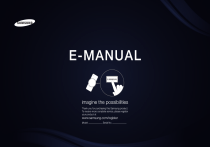
Lien public mis à jour
Le lien public vers votre chat a été mis à jour.